Podręcznik użytkownika
|
|
|
- Katarzyna Jasińska
- 7 lat temu
- Przeglądów:
Transkrypt
1 Podręcznik użytkownika PIXPRO SP360 4K (Wersja na urządzenia typu smart) Dla KODAK PIXPRO SP360 4K Action Cam Ver. 1.4
2 Przed Uruchomieniem Deklaracja zgodności Strona odpowiedzialna: Adres: JK Imaging Ltd. Firmowa strona sieci web: O tym podręczniku JK Imaging Ltd., So. Main Street, Gardena, CA USA JK Imaging Europe, 71 Clarendon Road, Watford, WD17 1DS, UK JK Imaging Ltd. zastrzega sobie wszelkie prawa do niniejszego dokumentu. Żadnej z części tej publikacji nie można kopiować, transmitować, przetwarzać, zapisywać w systemie odzyskiwania danych lub przekładać na inne języki lub na język komputerowy, w jakiejkolwiek formie lub w jakikolwiek sposób bez wcześniejszej pisemnej zgody JK Imaging Ltd.. Wszelkie znaki towarowe wspomniane w tym podręczniku służą wyłącznie do identyfikacji i mogą być własnością ich odpowiednich właścicieli. Ten podręcznik udostępnia instrukcje używania PIXPRO SP360 4K. Poczyniono starania, aby treść tego podręcznika była dokładna, ale JK Imaging Ltd. zastrzega sobie prawo do wykonania zmian bez powiadomienia. W tym podręczniku wykorzystano następujące symbole, pomocne w szybkiej i łatwej lokalizacji informacji: Wskazują użyteczne informacje, które należy poznać. Oznacza długie wciśnięcie konkretnego punktu. Oznacza puknięcie konkretnego punktu. 1
3 Spraw wymagających uwagi Wymagania dotyczące systemu operacyjnego używanego urządzenia typu smart, to ios 7 lub wersja nowsza albo Android 4.3 lub wersja nowsza. ipad mini1 / ipad 2 / iphone 4s oraz modele wcześniejsze (dowolne wersje systemu) nie obsługują tej aplikacji. Nie należy używać w miejscach narażonych na oddziaływanie silnego pola magnetycznego, zakłóceń elektrostatycznych i elektrycznych (na przykład w pobliżu kuchenki mikrofalowej), które mogą spowodować zakłócenia odbioru sygnałów. Nie należy korzystać z funkcjonalności połączenia Wi-Fi lub NFC w samolocie. Podczas używania połączenia Wi-Fi lub NFC, kamerę akcji i urządzenie typu smart można łączyć wyłącznie w trybie jeden do jednego, bez ekranowania sygnału od zakłóceń kamerę akcji można łączyć w zakresie odległości do 10 metrów (32.8 stóp). Jeśli urządzenie typu smart uzna, że system ma za mało pamięci, aplikacja nie będzie mogła zostać uruchomiona normalnie. Zwolnij pamięć urządzenia typu smart. Będziemy od czasu do czasu aktualizować Aplikację. Niektóre funkcje wymagają synchronicznego zaktualizowania firmware u aparatu, aby zapewnić stabilność systemu. Zwróć uwagę na powiadomienie w Aplikacji. 2
4 SPIS TREŚCI Przed Uruchomieniem... 1 SPIS TREŚCI... 3 Podłącz urządzenie inteligentne... 6 Pobierz a instaluj aplikację...6 Nawiąż połączenie... 7 Połączenia Wi-Fi (System ios i system Android)... 7 Połączenia NFC (System Android)...7 Metoda działania App... 9 Zdalny wizjer... 9 Interfejs Zdalny wizjer...9 Parameter Ustawienia...11 Trybu fotografowania...11 Rozwiń Tryb...13 Tryb Oglądania
5 Przedstawiamy Umowy Kąta...15 Czujnik Poziomu...16 Kompensacja ekspozycji...16 Równowaga bieli...17 Menu...18 Metoda robienia zdjęć...26 Wykonywanie zdjęć...26 Nagrywanie wideo...27 Odtwarzanie Przełączanie trybu Zdalny wizjer i trybu Odtwarzanie Przełączanie odtwarzania indeksowego aparatu i urządzenia typu smart...29 Opis ikony w trybie odtwarzania...30 Odtwarzania pojedyncze...30 Odtwarzania indeksowego...31 Opis funkcji w trybie odtwarzania...32 Gesty w trybie odtwarzania...32 Obróć (Tryb odtwarzania indeksowego urządzenie typu smart)...32 Cardboard VR (Odtwarzanie przez okulary 3D VR)
6 Wybierz jeden lub więcej plików (Tryb odtwarzania indeksowego aparatu i urządzenie typu smart) Łączenie zdjęć (Tryb odtwarzania indeksu urządzenia smart)...38 Pobierz (Tryb odtwarzania pojedyncze i odtwarzania indeksowego aparatu) Udostępnij...40 Usuń...44 Odtworzyć wideo (Tryb odtwarzania pojedyncze aparatu i urządzenie typu smart) Menu (Tryb odtwarzania indeksowego aparatu i urządzenie typu smart)
7 Podłącz urządzenie inteligentne Pobierz a instaluj aplikację Pobierz dedykowany pakiet instalacyjny ze sklepu z aplikacjami go. (nazwa aplikacji: PIXPRO SP360 4K), a następnie zainstaluj Android systemem Dla urządzeń z systemem Android znajdź i pobierz aplikację PIXPRO SP360 4K instrukcjami na interfejsie. z Google Play i zainstaluj ją zgodnie z ios systemem Dla urządzeń Apple znajdź i pobierz aplikację PIXPRO SP360 4K interfejsie. z App Store i zainstaluj ją zgodnie z instrukcjami na Po pomyślnej instalacji, na pulpicie urządzenia typu smart pojawi się ikona. 6
8 Nawiąż połączenie 1 Połączenia Wi-Fi (System ios i system Android) 1. Aparatu: Sprawdź SSID (PIXPRO-SP360-4K_XXXX) i hasło (hasło początkowe: ) wskazane na etykiecie we wnęce baterii kamery akcji. W głównym interfejsie, naciśnij przycisk w celu przełączenia na tryb Wi-Fi. 2. Urządzenie typu smart: Włącz tryb Wi-Fi, spowoduje to automatyczne wyszukanie pobliskich hotspotów Wi-Fi. Wybierz SSID kamery akcji (PIXPRO-SP360-4K_XXXX) i wprowadź hasło. Aby zoptymalizować działanie Wi-Fi, zamknij inne, niepotrzebne programy uruchomione w urządzeniu typu smart. W przypadku urządzenia inteligentnego Android, wystarczy, że naciśniesz ikonkę Aplikacji by przejść do ekranu Wybierz urządzenie łączące. Wybierz nazwę SSID połączonego aparatu, wpisz 8-znakowe hasło i stuknij Połączyć. 2 Połączenia NFC (System Android) 1. Włącz tryb NFC w swoim urządzeniu typu smart. 2. Dotknij lekko swoim urządzeniem typu smart znak NFC na kamerze akcji; jeśli urządzenie typu smart wygeneruje sygnał lub wibrację, oznacza to, że połączenie zostało nawiązane. 3. Nastąpi automatyczne otwarcie aplikacji w urządzeniu typu smart. Funkcja NFC będzie dostępna wyłącznie po odblokowaniu ekranu posiadanego urządzenia typu smart. 7
9 Jeśli połączenie nie powiedzie się, stuknij by spróbować połączyć się jeszcze raz. Connection Failed! XXXXXXXXXXXXXXXXXXXX XXXXXXXXXXXXXXXXX XXXXXXXXXXXXXXXXXXXXXXXXXXXXXXX XXXXXXXXXXXX XXXXXXXXXXXX XXXXXXXXXXX XXXXXXXXXXXXXXXXX Kiedy połączenie się z aparatem nie jest konieczne albo jest niemożliwe, stuknij ikonkę na ekranie urządzenia inteligentnego, by wykonać powiązane operacje w trybie odtwarzania na urządzeniu inteligentnym. 8
10 Metoda działania App Zdalny wizjer 1 Interfejs Zdalny wizjer W interfejsie Zdalnego Wizjera, stuknij, wartość EV, Balans bieli by ukryć, a by przywrócić ekran. 01:27:26 01:27:26 01:27:26 9
11 Interfejs filmu Interfejs fotografowania :27: Trybu fotografowania 7 Rozmiar Filmu 13 EIS 19 Liczba zdjęć do wykonania 2 Rozwiń Tryb 8 Czas nagrywania wideo 14 Czujnik Poziomu 20 3 Kompensacja ekspozycji 9 Stosunek piksele 15 Odtwarzanie 21 Podgląd Brak karty pamięci w kamerze akcji 4 Równowaga bieli 10 Ilość klatek 16 Rozpocznij nagrywanie filmu / Przerwij nagrywanie filmu 22 Migawka 5 Menu 11 Wykrywanie Ruchu 17 Przedstawiamy Umowy Kąta 23 Tryb Oglądania 6 Stan baterii 12 Kolor 18 Wielkość Obrazu 10
12 2 Parameter Ustawienia Trybu fotografowania Stuknij ikonkę Trybu Fotografowania by przejść do ekranu Wyboru Trybu. Klikając na wybraną opcję potwierdzisz wybór. 01:27:26 Tryb automatyczny Umożliwia wykonywanie zdjęć. Tryb Film Umożliwia nagrywanie wideo. 11
13 Nagrywanie Pętli Nagrywanie Pętli odnosi się do nagrywania niezależnych segmentów wideo w blokach 2 minutowych. Kamera może jednocześnie zapisać maksymalnie 60 minutowe wideo. Jeśli czas nagrania przekracza 60 minut, nowe wideo automatycznie zastąpi najwcześniejsze nagranie w folderze wykonane w blokach 2 minutowych. Nagrywanie zostanie automatycznie zatrzymane, jeśli czas pojedynczego nagrania przekroczy 24 godziny. Każde zapętlone nagranie zapisywane jest w nowym folderze. Zdjęcia seryjne Nagranie zostaje automatycznie zatrzymane po zrobieniu 10 zdjęć na raz (wciśnięcie migawki na dłuższą chwilę). Film wysokiej szybkości Produkt nagrywa filmy w niezwykle dużej prędkości, ale potem odtwarza je w 30 klatkach na sekundę, co pozwala z łatwością dostrzec normalnie niezauważalne ruchy. W trakcie nagrywania nie jest rejestrowany głos i niedostępna jest elektroniczna stabilizacja obrazu (EIS). Film Poklatkowy Nagrania są tworzone w ustawionych uprzednio odstępach czasu (1 sek. / 2 sek. / 5 sek. / 10 sek. / 30 sek. / 60 sek. ). W trakcie nagrywania nie jest rejestrowany głos i niedostępna jest elektroniczna stabilizacja obrazu (EIS). 12
14 Rozwiń Tryb Wybierz spośród kilku różnych efektów widzenia. 01:27:26 Typ Ikona Tryb Metody obsługi (przemieszczanie przez przesuwanie palca wokół) Przód Przód - Globalny Panorama Segment Quad Pierścień Magic flat Kopuła Przesuń w lewo/w prawo Przesuń w górę/w dół (Powiększ obrazów), przesuń w lewo/w prawo Przesuń w górę/w dół, przesuń w lewo/w prawo Przerzuć w górę/w dół, przesuń w lewo/w prawo Przesuń w górę/w dół, przesuń w lewo/w prawo Przerzuć w górę/w dół, przesuń w lewo/w prawo 13
15 Tryb Oglądania Wybierz ikonę zgodnie z kierunkiem obiektywu kamery akcji, aby obraz był wyświetlany pionowo. 01:27:26 01:27:26 Ikona Tryb Opis W górę W dół Oznacza, że gdy obiektyw jest skierowany do góry, obraz będzie wyświetlany pionowo. Oznacza, że gdy obiektyw jest skierowany w dół, obraz będzie wyświetlany pionowo. W trybie Przód, ta funkcja nie jest wyświetlana. 14
16 Przedstawiamy Umowy Kąta Pole widzenia oznacza ustawienie kąta widzenia. Ta funkcja dostępna jest tylko w Tryb Przód ( ) z tryb nagrywania ( / / ). 01:27:26 01:27:26 Dostępnych jest 3 opcji: Mocy Szeroki Kąt Średni Wąski kąt Widzenia EIS ( Wł. ) EIS ( Wył. ) Przy ustawieniu rozmiar filmu 4K 16:9 30p (3840x2160), Jest jeden opcja dla kąt widzenia: Mocy Szeroki Kąt. 15
17 Czujnik Poziomu Wykryć poziomość aparatu. Pasek poziomy i pionowy reprezentują dwa kierunki w odniesieniu do poziomu morza, a osie x, y, z reprezentują trzy osie czujnika poziomu. Ustaw środek poziomego paska i środek pionowego paska, jako punkty bazowe. Dostępnych jest 15 części na górze i na dole, od punktu bazowego dla paska pionowego i 15 części z lewej i z prawej strony, od punktu bazowego dla paska poziomego. Każda część reprezentuje nachylenie 1. Gdy kąt nachylenia przekroczy 50, zmienią się osiowe kierunki nawiązujące do paska poziomego i paska pionowego. +Z +Y -X 5 -X -Y -X +Z -Y +Z 0 +Y -Z +X -Z -Y +X -Z +X +Y Kompensacja ekspozycji Ustawienia w celu regulacji jasności interfejs kadrowanie. W przypadku bardzo wysokiego kontrastu pomiędzy fotografowanym obiektem i tłem, można odpowiednio wyregulować jasność obrazu. Ta funkcja można dostosować przesuwając palcem w górę i w dół. 01:27:
18 Równowaga bieli Funkcja balansu bieli pozwala na regulację temperatury barwowej dla różnych źródeł światła. 01:27:26 Dostępnych jest 6 opcji: AWB Światło dzienne Zachmurzenie Jarzeniowe Żarowe Pod wodą 17
19 Menu Stuknij by pokazać edytowalne menu. Stuknij Elementy Menu do ustawienia by wejść do ekranu Opcji Elementów. Stuknij Opcje by wrócić do ekranu Menu. Stuknij by wrócić do ekranu Zdalnego Wizjera. 01:27:26 Menu Wielkość Obrazu 8M Rozmiar Filmu 1072x1072 1:1 30p Film Poklatkowy Wykrywanie Ruchu Wł. EIS Wł. Kolor Jaskrawy Nocny Widok Wł. Czujnik Poziomu Wył. Wielkość Obrazu Ustaw rozdzielczość zdjęcia. Dostępnych jest 3 opcji: 8M 2880x2880 (1:1) 4M 2304x1728(4:3) 2M 16:9 1920x
20 Rozmiar Filmu Ustaw rozdzielczość wideo. Dostępnych jest 15 opcji: Rozmiar Filmu Tryb Nagrywania ze wsparciem 4K 16:9 30p (3840x2160) / / FHD 16:9 60p (1920x1080) FHD 16:9 30p (1920x1080) / / 1280x720 16:9 60p 1280x720 16:9 30p / / 1280x720 16:9 120p 848x480 16:9 60p 848x480 16:9 240p 2880x2880 1:1 30p / / 2048x2048 1:1 30p / / 1440x1440 1:1 60p 1440x1440 1:1 30p / / 1072x1072 1:1 60p 1072x1072 1:1 30p / / 720x720 1:1 120p Podczas nagrywania obrazów z dużą ilością pikseli,nagrzewanie obudowy aparatu doprowadzi do przerwania nagrywania, co nie jest wadą urządzenia. Wyłącz dopóki nie obniży się temperatura i dopiero wtedy znowu zacznij używać. 19
21 Film Poklatkowy Ustaw czas odstępu nagrywania. Dostępnych jest 6 opcji: 1 sek. ( ) 2 sek. ( ) 5 sek. ( ) 10 sek. ( ) 30 sek. ( ) 60 sek. ( ) Wykrywanie Ruchu Ustaw przełącznik dynamicznego nagrywania. Dostępnych jest 2 opcji: Wył. Wł. ( ) EIS Ustawianie przełącznika elektronicznej stabilizacji obrazu. Dostępnych jest 2 opcji: Wył. Wł. ( ) 20
22 Elektroniczna stabilizacja obrazu (EIS) dostępna jest tylko w przypadku skali niższej niż skala nagrywania ( / ): Tryb Nagrywania Rozmiar Filmu 4K 16:9 30p FHD 16:9 60p FHD 16:9 30p 1280x720 16:9 60p 1280x720 16:9 30p 848x480 16:9 60p 4K 16:9 30p FHD 16:9 30p 1280x720 16:9 30p 2880x2880 1:1 30p 2048x2048 1:1 30p 1440x1440 1:1 60p 1440x1440 1:1 30p 1072x1072 1:1 60p 1072x1072 1:1 30p 2880x2880 1:1 30p 2048x2048 1:1 30p 1440x1440 1:1 30p 1072x1072 1:1 30p Kolor Ustaw efekty kolorystyczne zdjęć. Dostępnych jest 3 opcji: Normalna Czarno-białe ( ) Jaskrawy ( ) 21
23 Czujnik G (Magic Flat) Poprzez wykrycie przechylenia urządzenia smart, można przesunąć punkt oglądania w trybie Magic Flat ( ). Dostępnych jest 2 opcji: Wł. ( ) Wył. Nocny Widok Ustaw przełącznik wykonywania zdjęć w nocy. Dostępnych jest 2 opcji: Wył. Wł. Ta funkcja dostępna jest tylko w trybach i. Czujnik Poziomu Ustawianie czujnika poziomu. Dostępnych jest 2 opcji: Wł. Wył. Funkcja ta jest aktywowana tylko w rozwiniętym module przednim ( ). 22
24 Oszczędzania Energii Wi-Fi Wi-Fi zostanie automatycznie rozłączone, jeśli ekran urządzenia typu smart nie zostanie dotknięty w ciągu trzech minut od rozpoczęcia nagrywania. Jednak, kamera akcję będzie kontynuowała nagrywanie. Dostępnych jest 2 opcji: Wł. Wył. Przechwytywanie Dotykowy Stuknij ekran by zrobić zdjęcie w niefunkcjonalnej odległości. Dostępnych jest 2 opcji: Wł. Wył. Format SD (DSC) Usuwanie wszystkich danych zapisanych na karcie pamięci. Dostępnych jest 2 opcji: FORMATOWANIE ANULOWAĆ Resetuj Zerowanie ustawień (za wyjątkiem Daty i godziny, SSID I hasła bezprzewodowego AP, UID I hasła w monitorowaniu zdalnym ) może przywrócić wartości domyślne dla wszystkich ustawień produktu. Dostępnych jest 2 opcji: RESETUJ ANULOWAĆ Po zresetowaniu, nastąpi automatyczne wyłączenie zasilania aparatu. 23
25 Zmień Hasło Zmiana hasła połączenia Wi-Fi. Wprowadź stare hasło, zgodnie ze wskazówkami na ekranie, a następnie wprowadź dwa razy nowe hasło i na koniec stuknij Aktualizacja. Po zapomnieniu hasła połączenia Wi-Fi, można użyć funkcji resetowania aparatu w celu jego wyzerowania (hasło początkowe: ). Po zmianie hasła Wi-Fi, wprowadź nowe hasło w urządzeniu typu smart. Niektóre modele urządzeń typu smart zapamiętają uprzednio wprowadzone hasło Wi-Fi, dlatego przed połączeniem ręcznie usuń stare hasło w urządzeniu typu smart (W różnych modelach, ta operacja może być inna, należy sprawdzić w swoim podręczniku użytkownika). ios systemem Android systemem Informacje Widok bieżącej wersji aplikacji. Sprawdź wersję firmware aparatu przez status połączenia Aplikacji. Stuknij oficjalną stronę internetową w interfejsie, po czym można przejść na stronę internetową, aby uzyskać więcej informacji. 24
26 Menu, które można regulować w trybie: (O: opcja X: Brak opcji) Menu Tryb Kompensacja ekspozycji O O O O X X O O X X X X Równowaga bieli O O O O O O O O O O O O Rozwiń Tryb O O O O O O O O O O O O Tryb Oglądania X O X O X O X O X O X O Wielkość O O O O O O O O O O O O Film Poklatkowy X X X X X X X X X X O O Wykrywanie Ruchu X X O O X X X X X X X X EIS X X O O O O X X X X X X Kolor O O O O X X O O X X X X Czujnik G (Magic Flat) X O ( ) X O ( ) X O ( ) X O ( ) X O ( ) X O ( ) Nocny Widok X X O O O O X X X X X X Czujnik Poziomu O X O X O X O X O X O X Oszczędzania Energii Wi-Fi Przechwytywanie Dotykowy O O O O O O O O O O O O O O X X X X O O X X X X 25
27 3 Metoda robienia zdjęć Wszystkie pliki są zapisywane na karcie pamięci aparatu. Wybierz, po czym zapisane pliki film / zdjęcie zostaną jako kwadratowe; wybierz / / / / /, po czym zapisane pliki film / zdjęcie będą sferyczne. Wykonywanie zdjęć 1. Ustaw soczewkę aparatu na obiekcie i potwierdź obserwując ekran urządzenia inteligentnego. 2. W celu ustawienia odpowiednich parametrów wybierz ikony w części interfejsu. 3. Dotknij by zrobić zdjęcie
28 Nagrywanie wideo Stuknij ikonkę Trybu Fotografowania na ekranie Fotografowania by przejść do ekranu Wyboru Trybu, stuknij do trybu Nagrywania Wideo. by przejść 1. W celu ustawienia odpowiednich parametrów wybierz ikony w części interfejsu. 2. Dotknij by rozpocząć nagrywanie oraz by przerwać. 01:27:26 00:00:10 W trakcie nagrywania, możesz wcisnąć 2M., aby zrobić zdjęcie. Rozmiar wykonywanych zdjęć wynosić może 8M lub 27
29 Odtwarzanie Dostępne są dwa tryby odtwarzania:. Odtwarzania pojedyncze (film / zdjęcie). Odtwarzania indeksowego (aparatu / urządzenie typu smart) 1 Przełączanie trybu Zdalny wizjer i trybu Odtwarzanie 1. Stuknij, aby przejdź do interfejsu odtwarzania pojedyncze aparatu. 2. Stuknij, aby przejść do interfejsu odtwarzania indeksowego. 3. Stuknij dowolny mały symbol, aby przejść do interfejsu odtwarzania pojedyncze. 4. Stuknij, aby przejść do interfejsu zdalnego wizjera. Interfejs Zdalny wizjer Interfejs Odtwarzania pojedyncze Interfejs Odtwarzania indeksowego 01:27: JUL :00:12 1 JUL JUN
30 2 Przełączanie odtwarzania indeksowego aparatu i urządzenia typu smart 1. W interfejsie odtwarzania indeksowego aparatu, stuknij, aby przejść do interfejsu odtwarzania indeksowego urządzenia typu smart. 2. W interfejsie odtwarzania indeksowego urządzenia typu smart, stuknij, aby przejść do interfejsu odtwarzania indeksowego aparatu. Interfejs odtwarzania indeksowego aparatu Interfejs odtwarzania indeksowego urządzenia typu smart 4 JUL JUL JUL JUL JUN JUN 2014 W interfejsie odtwarzania indeksowego urządzenia typu smart, stuknij mały symbol, aby przejść do interfejsu odtwarzania pojedyncze urządzenia typu smart. W interfejsie odtwarzania indeksowego aparatu, stuknij mały symbol, aby przejść do interfejsu odtwarzania pojedyncze aparatu. 29
31 3 Opis ikony w trybie odtwarzania Odtwarzania pojedyncze Zdjęcie interfejs odtwarzania Aparatu Interfejs odtwarzania wideo Urządzenie typu smart Zdjęcie interfejs odtwarzania Interfejs odtwarzania wideo 00:00:12 00:00:12 zdjęcie lub wideo Przejdź do ekranu odtwarzania indeksowego Udostępnij bieżący plik do sieci społecznościowych Usuń bieżący plik Odtworzyć wideo Przełączenie na poprzednie zdjęcie lub wideo Przejdź do trybu robienia zdjęć lub nagrywania filmów Pobierz bieżący plik do inteligentnego urządzenia Obróć zdjęcie Przełączenie na następnego zdjęcie lub wideo Sferyczne zdjęcie lub wideo Obraz wyświetlany jest w kierunku pionowym Obraz wyświetlany jest w kierunku odwróconym Panorama Segment Quad Pierścień Magic flat Kopuła VR (Wyłącznie dla trybu pojedynczego odtwarzania urządzenia smart) 30
32 Odtwarzania indeksowego Aparatu Urządzenie typu smart JUL JUL JUL JUL JUL JUL JUL JUL JUL JUL JUN JUN JUN JUN JUN 2016 Menu Przejdź do trybu robienia zdjęć lub nagrywania filmów Udostępnij wybrane pliki do portali społecznościowych Usuń wybrane pliki Pliki wideo Przejdź do poprzedniego interfejsu By zaznaczyć wszystkie pliki Przejdź do trybu pobierania w celu przeniesienia plików z aparatu do inteligentnego urządzenia Pliki zdjęć Łączenie zdjęć 31
33 4 Opis funkcji w trybie odtwarzania Gesty w trybie odtwarzania 1. Ukryj/wyświetl ikony: Stuknij raz zdjęcie lub wideo. 2. Powiększenie (poza kwadratowymi wideo): szybko stuknij na film / zdjęcie dwa razy albo oddal od siebie dwa palce (jeżdżąc po ekranie) by powiększyć film / zdjęcie. Zmniejszenie (poza kwadratowymi wideo): Znowu szybko stuknij na film / zdjęcie dwa razy, a wróci do oryginalnego rozmiaru. Możesz też zbliżyć do siebie dwa palce, by zmniejszyć film / zdjęcie. 3. Przeglądanie wcześniejszych i późniejszych plików: Stuknij / jednym palcem (Dla sferyczne plików) lub przesuń wokół jednym palcem (Dla plików jako kwadratowe). 4. Poruszać po zdjęciu: Przesuwając palcem, aby poruszać się po zdjęciu w trybie Przód. Obróć (Tryb odtwarzania indeksowego urządzenie typu smart) Obrót zdjęcia o 90 (Tylko dla zdjęć w trybie Przód). Stuknij, aby obrócić zdjęcie o
34 Cardboard VR (Odtwarzanie przez okulary 3D VR) Cardboard VR można używać do oglądania pobranych plików sferycznych w swoim urządzeniu smart, na ekranie pojedynczego odtwarzania tych plików sferycznych, wyświetlona zostanie ikona. W celu odtworzenia w VR, stuknij, wybierz kierunek zgodny z kierunkiem ustawienia korpusu nagrywającej kamery, a następnie stuknij OK. 2 00:00:12 Proszę wybrać żądanego wyjścia Kąt widzenia 1 OK 3 Wideo można odtworzyć w pozycji pionowej, wyłącznie poprzez wybór kierunku zgodnego z kierunkiem ustawienia korpusu nagrywającej kamery. Odtwarzanie w VR jest możliwe jedynie dla plików sferycznych podczas pojedynczego odtwarzania urządzenia smart. Wykonaj polecenia ekranowe w celu umieszczenia urządzenia smart w Cardboard VR. trybie odtwarzania Cardboard VR, funkcje powiększania lub zmniejszania, przesuwania punktu oglądania, itd. W nie są dostępne dla obrazu. Dwa ekrany VR (dla Cardboard) Pojedynczy ekran VR 33
35 Odtwarzanie wideo VR : Exit VR Replay Exit VR Replay Exit VR Replay Exit VR Replay Zakończ odtwarzanie VR Odtwórz ponownie Sferyczne wideo Odtwarzaj Sterowanie kursorem Dwa ekrany VR Wybrane Przejdź do poprzedniego interfejsu Pojedynczy ekran VR Oś czasowa 34
36 Odtwarzanie zdjęć VR : Jeśli używane urządzenie Cardboard VR ma z jednej strony pierścień z magnesu neodymowego i jest zgodne z magnetycznymi czujnikami żyroskopowymi posiadanego urządzenia smart, konstrukcję tę można wykorzystać do sterowania odtwarzaniem wideo. Exit VR Replay Exit VR Replay Jeśli ikona nie wyświetla się w interfejsie urządzenia smart pojedynczego odtwarzania plików sferycznych, wykonaj poniższe zdjęcia aby aktywować tę funkcję. Menu VR Menu 8 JUL 2014 VR Wł. VR Wył. Wł. Czujnik G (Magic Flat) Wył. Czujnik G (Magic Flat) Wł. Wł. Informacje Informacje 1 JUL JUN
37 Wybierz jeden lub więcej plików (Tryb odtwarzania indeksowego aparatu i urządzenie typu smart) 1. Przytrzymaj miniaturkę pliku by przejść do ekranu wielokrotnego wyboru. 1 4 JUL JUL JUL JUL JUN JUN Przeglądaj pionowo pliki przesuwając palcem w dół i w górę po ekranie. 1 4 JUL JUL JUN
38 3. Wybierz jeden lub więcej plików Stuknij za folderem z datą ( ) by wybrać wszystkie pliki z tego folderu. 1 4 JUL JUL JUL JUL JUN JUN Stuknij miniaturkę pliku by wybrać pojedynczy plik (Stuknij jeszcze raz aby anulować zaznaczenie); 4 4 JUL JUL JUL JUL JUL JUL JUN JUN JUN
39 3.3. Stuknij by zaznaczyć wszystkie pliki; Stuknij by anulować zaznaczenie plików i wrócić do interfejsu odtwarzania JUL JUL JUL JUL JUL JUL JUN JUN JUN 2014 Łączenie zdjęć (Tryb odtwarzania indeksu urządzenia smart) Naciśnij i przytrzymaj na ekranie indeksu odtwarzania urządzenia plik zdjęcia sferycznego, aby przejść do ekranu wyboru wielu elementów. Ikona zostanie wyświetlona, po wykonaniu 2 zdjęć w wybranym trybie globalnym. 2. Stuknij ikonę, aby przejść do ekranu łączenia. Wybierz kierunek kamery i stuknij "Zapisz", aby zapisać połączone zdjęcie w urządzeniu smart. Stuknij ikonę, aby powrócić do ekranu indeksu. Zapisz Zapisz Zapisz Góra-Dół Obrót Tył-Przód Połączone zdjęcia można jedynie udostępniać, bez zapisywania. 38
40 Pobierz (Tryb odtwarzania pojedyncze i odtwarzania indeksowego aparatu) Pobieranie zdjęć lub filmów w aparatu do swojego urządzenia typu smart. Tryb odtwarzania pojedyncze aparatu: 1. Wybierz plik, który chcesz pobrać i stuknij by rozpocząć pobieranie. 2. Stuknij w trakcie pobierania i wybierz TAK w wyskakującym okienku by anulować pobieranie. 3. Po zakończeniu pobierania, stuknij aby powrócić do interfejsu odtwarzania. 1 1/1 Pobieranie Zakończone 00:00:12 Pobieranie Zakończone Powodzeniem : 1 Pobieranie Nie Powiodło Się : Tryb odtwarzania indeksowego aparatu: 1. Wybierz jeden lub więcej plików do pobrania i stuknij by rozpocząć pobieranie. 2. Stuknij w trakcie pobierania i wybierz TAK w wyskakującym okienku by anulować pobieranie. 3. Po zakończeniu pobierania, stuknij aby powrócić do interfejsu odtwarzania. 39
41 Udostępnij Udostępnij zdjęcia lub wideo na stronie sieci społecznościowej. Tryb odtwarzania pojedyncze: Plik sferyczny 1. Stuknij / jednym palcem, aby wybrać plik do udostępnienia i stuknij. 2. Wybierz typ obrazu do udostępnienia. Dla pliku sferycznego z filmem, nie można wybrać opcji "Równokątny". Jeśli wybrany typ obrazu to "Globalny ", plik zostanie udostępniony z oryginałem. 1 00:00:12 Globalny 2 VR ability Równokątowy 00:00:12 0/1 Wybierz typ obrazu do udostępnienia 3 3. Stuknij w trakcie pobierania i wybierz TAK w wyskakującym okienku by anulować pobieranie. 40
42 Android systemem Po pobraniu, wybierz kierunek wykonywania zdjęć kamery: 1 4 Globalny 0/1 VR ability Równokątowy 2 Wybierz typ obrazu do udostępnienia Proszę wybrać żądanego wyjścia Kąt widzenia 3 OK 5 Jeśli sieć danych mobilnych jest włączona w urządzeniu smart, bieżący plik może zostać udostępniony. Jeśli sieć danych mobilnych nie jest włączona w urządzeniu smart, ustaw sieć: ZESTAW SIECI : Otwórz sieć danych komórkowych lub Wi-Fi w celu dostępu do Internetu. Po wybraniu ZESTAW SIECI, gdy sieć jest przełączana, interfejs ma 3 opcje: ZESTAW SIECI : Zmiana ustawień sieci. POLEĆ : Wybierz stronę sieci społecznościowej do udostępnienia. NIE : Anuluj udostępnianie. ANULOWAĆ : Anuluj udostępnianie. Po zmianie sieci, nastąpi automatyczne zamknięcie aplikacji. Strony sieci społecznościowych (aktualnie Google Photo, Facebook), które obsługują odtwarzanie VR udostępnionych zdjęć "Równokątny". 41
43 IOS systemem Po pobraniu, wybierz kierunek wykonywania zdjęć kamery: 1 3 Globalny VR ability Równokątowy 2 Wybierz typ obrazu do udostępnienia Proszę wybrać żądanego wyjścia Kąt widzenia OK 4 Tego pliku nie można udostępniać przed jego pobraniem. Jeśli sieć danych mobilnych jest włączona w urządzeniu smart, bieżący plik może zostać udostępniony. Jeśli sieć danych mobilnych nie jest włączona w urządzeniu smart, funkcja udostępniania nie będzie dostępna. 1 Globalny 0/1 VR ability Równokątowy Wybierz typ obrazu do udostępnienia :00:12 XXXXXXXXXXXXXXXXXXXXXXXXXX XXXXXXXXXXXXXXXXXXXXXXXXXX XXXXXXXXXXXXXXXXXXXXXXXXXX XXXXXXXXXXXXXXXXXXXXXXXXXX XXXXXXXXXXXXXXX OK 4 42
44 Plik przedni 1. Przesuń palec dookoła, aby wybrać plik do udostępnienia i stuknij, aby rozpocząć pobieranie. 2. Stuknij w trakcie pobierania i wybierz TAK w wyskakującym okienku by anulować pobieranie. 3. Po zakończeniu pobierania, można udostępnić obrazy lub filmy w urządzeniu typu smart. Sprawdź metodę udostępniania pliku sferycznego. 1 XXXXXXXXXXXXXXXXXXXXXXXXXXXXXX XXXXXXXXXXXXXXXXXXXXXXXXXXXXXX XXXXXXXXXXXX 0/1 ZESTAW SIECI 2 ANULOWAĆ Tryb odtwarzania indeksowego: Wybierz jeden lub więcej plik(ów), które chcesz udostępnić, stuknij, (w celu udostępnienia plików zdjęć "Równokątny", wybierz zdjęcie), stuknij "OK", aby rozpocząć pobieranie. Sprawdź metodę udostępniania trybu pojedynczego odtwarzania. 4 4 JUL JUL 2014 XXXXXXXXXXXXXXXXXXXXXXXXXXXXXX XXXXXXXXXXXXXXXXXXXXXXXXXXXXXX XXXXXXXXXXXX XXXXXXXXXXXXXXXXXXXX XXXXXXXXXXXXXXXXXXXX XXXXXXXXXXXXXXX N/N XXXXXXXXXX 1 JUL JUL 2014 OK 2 ZESTAW SIECI 21 JUN JUN ANULOWAĆ 1 JUL JUL
45 Usuń Usuwanie zdjęć lub filmu. Tryb odtwarzania indeksowego: 1. Wybierz jeden lub więcej plików do usuń i stuknij. 2. Wybierz USUŃ by potwierdzić usunięcie na wyskakującym ekranie powiadomienia. Tryb odtwarzania pojedyncze: 1. Wybierz plik, który chcesz usuń i stuknij. 2. Wybierz USUŃ by potwierdzić usunięcie na wyskakującym ekranie powiadomienia. Android systemem ios systemem Czy chcesz usunąć? ANULOWAĆ 00:00:12 00:00:12 USUŃ 00:00:12 00:00:12 USUŃ ANULOWAĆ 44
46 Odtworzyć wideo (Tryb odtwarzania pojedyncze aparatu i urządzenie typu smart) Wolna transm. wireless może pogorszyć ogląd. Przed oglądaniem, zalecamy pobranie pliku do urządzenia. 1. Stuknij, aby odtworzyć wideo. 2. Stuknij, aby wstrzymać wideo. 3. Stuknij, aby kontynuować wideo. 4. Stuknij, aby powrócić do poprzedniego interfejsu. 00:00:12 00:00:08 00:00:12 00:00:08 00:00:12 Jeśli urządzenie typu smart nie obsługuje rozdzielczości wideo :1 30p, podczas odtwarzania wideo ekran będzie czarny. Użyj PIXPRO SP360 4K (wersja PC). 45
47 Menu (Tryb odtwarzania indeksowego aparatu i urządzenie typu smart) 1. Stuknij by wyświetlić menu. 2. Stuknij wymagany element ustawień. 3. Stuknij opcję, aby powrócić do Menu. 4. Stuknij aby powrócić do interfejsu odtwarzania. YouTube Ta opcja jest dostępna wyłącznie w systemie ios. 4 JUL JUL 2014 Menu YouTube Dziennik VR Wł. Czujnik G (Magic Flat) Wł. Informacje VR Sprawdź objaśnienia na stronie JUN 2014 Czujnik G (Magic Flat) Sprawdź objaśnienia na stronie 22. Informacje Sprawdź objaśnienia na stronie
48 Znak towarowy i wzornictwo Kodak, są używane na podstawie licencji Kodak JK Imaging Ltd. All Rights Reserved. JK Imaging Ltd., So. Main Street, Gardena, CA USA JK Imaging Europe, 71 Clarendon Road, Watford, WD17 1DS, UK
Podręcznik użytkownika
 Podręcznik użytkownika PIXPRO SP360 (Wersja na urządzenia typu smart) dla KODAK PIXPRO SP360 Action Cam Ver. 6 Przed Uruchomieniem Deklaracja zgodności Strona odpowiedzialna: Adres: JK Imaging Ltd. Firmowa
Podręcznik użytkownika PIXPRO SP360 (Wersja na urządzenia typu smart) dla KODAK PIXPRO SP360 Action Cam Ver. 6 Przed Uruchomieniem Deklaracja zgodności Strona odpowiedzialna: Adres: JK Imaging Ltd. Firmowa
Podręcznik użytkownika
 Podręcznik użytkownika PIXPRO 360 VR Remote Viewer (Wersja na urządzenia typu smart) dla KODAK PIXPRO 4KVR360 VR Camera Ver. 1.0 Przed Uruchomieniem Deklaracja zgodności Strona odpowiedzialna: JK Imaging
Podręcznik użytkownika PIXPRO 360 VR Remote Viewer (Wersja na urządzenia typu smart) dla KODAK PIXPRO 4KVR360 VR Camera Ver. 1.0 Przed Uruchomieniem Deklaracja zgodności Strona odpowiedzialna: JK Imaging
Podręcznik użytkownika
 Podręcznik użytkownika PIXPRO SP360 4K (Wersja PC) Dla KODAK PIXPRO SP360 4K Action Cam Ver. 1.2 Przed Uruchomieniem Deklaracja zgodności Strona odpowiedzialna: JK Imaging Ltd. Adres: JK Imaging Ltd.,
Podręcznik użytkownika PIXPRO SP360 4K (Wersja PC) Dla KODAK PIXPRO SP360 4K Action Cam Ver. 1.2 Przed Uruchomieniem Deklaracja zgodności Strona odpowiedzialna: JK Imaging Ltd. Adres: JK Imaging Ltd.,
Podręcznik użytkownika
 Podręcznik użytkownika PIXPRO Remote Viewer Dla: KODAK PIXPRO Aparat Cyfrowy Aparat SMART LENS Modele: S-1/AZ651/AZ525/AZ526/AZ527/AZ652/AZ901 SL5/SL10/SL25 Ver. 4.0 Przed Uruchomieniem Deklaracja zgodności
Podręcznik użytkownika PIXPRO Remote Viewer Dla: KODAK PIXPRO Aparat Cyfrowy Aparat SMART LENS Modele: S-1/AZ651/AZ525/AZ526/AZ527/AZ652/AZ901 SL5/SL10/SL25 Ver. 4.0 Przed Uruchomieniem Deklaracja zgodności
Podręcznik użytkownika
 Podręcznik użytkownika PIXPRO SP360 (Wersja PC) Wer. 6 Przed uruchomieniem Deklaracja zgodności Strona odpowiedzialna: JK Imaging Ltd. Adres: JK Imaging Ltd., 17239 So. Main Street, Gardena, CA 90248 USA
Podręcznik użytkownika PIXPRO SP360 (Wersja PC) Wer. 6 Przed uruchomieniem Deklaracja zgodności Strona odpowiedzialna: JK Imaging Ltd. Adres: JK Imaging Ltd., 17239 So. Main Street, Gardena, CA 90248 USA
Podręcznik użytkownika
 Podręcznik użytkownika PIXPRO SP360 4K (Wersja PC) Dla KODAK PIXPRO SP360 4K Action Cam Ver. 2.0 Przed Uruchomieniem Deklaracja zgodności Strona odpowiedzialna: JK Imaging Ltd. Adres: JK Imaging Ltd.,
Podręcznik użytkownika PIXPRO SP360 4K (Wersja PC) Dla KODAK PIXPRO SP360 4K Action Cam Ver. 2.0 Przed Uruchomieniem Deklaracja zgodności Strona odpowiedzialna: JK Imaging Ltd. Adres: JK Imaging Ltd.,
Eura-Tech. Instrukcja Obsługi Aplikacji Mobilnej
 Eura-Tech Instrukcja Obsługi Aplikacji Mobilnej Pobieranie aplikacji Przed rozpoczęciem ustawiania kamery IP, pobierz i zainstaluj aplikację Eura Cam. W sklepie Google Play wyszukaj aplikację EuraCam Funkcjonalność
Eura-Tech Instrukcja Obsługi Aplikacji Mobilnej Pobieranie aplikacji Przed rozpoczęciem ustawiania kamery IP, pobierz i zainstaluj aplikację Eura Cam. W sklepie Google Play wyszukaj aplikację EuraCam Funkcjonalność
Podręcznik użytkownika
 Podręcznik użytkownika PIXPRO Remote Viewer Dla Aparat Cyfrowy KODAK PIXPRO i Aparat KODAK PIXPRO SMART LENS Modele: S-1/SL10/SL25/AZ651/AZ526/AZ525/SL5 Ver. 2.1 Przed Uruchomieniem Deklaracja zgodności
Podręcznik użytkownika PIXPRO Remote Viewer Dla Aparat Cyfrowy KODAK PIXPRO i Aparat KODAK PIXPRO SMART LENS Modele: S-1/SL10/SL25/AZ651/AZ526/AZ525/SL5 Ver. 2.1 Przed Uruchomieniem Deklaracja zgodności
Przewodnik połączenia (dla aparatu COOLPIX)
 Przewodnik połączenia (dla aparatu COOLPIX) W niniejszym dokumencie została opisana procedura korzystania z aplikacji SnapBridge (wersja 2.5) w celu nawiązania połączenia bezprzewodowego pomiędzy obsługiwanym
Przewodnik połączenia (dla aparatu COOLPIX) W niniejszym dokumencie została opisana procedura korzystania z aplikacji SnapBridge (wersja 2.5) w celu nawiązania połączenia bezprzewodowego pomiędzy obsługiwanym
NAZWA PRODUKTU: Ukryta Mini Kamera IP WiFi FullHD Android ios Detekcja Ruchu S163
 NAZWA PRODUKTU: Ukryta Mini Kamera IP WiFi FullHD Android ios Detekcja Ruchu S163 Cechy produktu Wysoka jakość rejestrowanego obrazu FullHD Wbudowany moduł WiFi Obiektyw kamery wielkości główki od szpilki
NAZWA PRODUKTU: Ukryta Mini Kamera IP WiFi FullHD Android ios Detekcja Ruchu S163 Cechy produktu Wysoka jakość rejestrowanego obrazu FullHD Wbudowany moduł WiFi Obiektyw kamery wielkości główki od szpilki
Przewodnik połączenia (dla aparatu COOLPIX)
 Przewodnik połączenia (dla aparatu COOLPIX) W niniejszym dokumencie została opisana procedura korzystania z aplikacji SnapBridge (wersja 2.0) w celu nawiązania połączenia bezprzewodowego pomiędzy obsługiwanym
Przewodnik połączenia (dla aparatu COOLPIX) W niniejszym dokumencie została opisana procedura korzystania z aplikacji SnapBridge (wersja 2.0) w celu nawiązania połączenia bezprzewodowego pomiędzy obsługiwanym
NAZWA PRODUKTU: Ukryta Kamera Podsłuch w Ładowarce FullHD WiFi USB MicroSD S160 Cechy produktu
 NAZWA PRODUKTU: Ukryta Kamera Podsłuch w Ładowarce FullHD WiFi USB MicroSD S160 Cechy produktu Wygląda i działa jak normalna ładowarka Nagrywa w ukryciu Nieograniczony zasięg podglądu na żywo po podłączeniu
NAZWA PRODUKTU: Ukryta Kamera Podsłuch w Ładowarce FullHD WiFi USB MicroSD S160 Cechy produktu Wygląda i działa jak normalna ładowarka Nagrywa w ukryciu Nieograniczony zasięg podglądu na żywo po podłączeniu
NAZWA PRODUKTU: UKRYTA KAMERA PODSŁUCH H8 WiFi PowerBank LED 5000mAh S150
 NAZWA PRODUKTU: UKRYTA KAMERA PODSŁUCH H8 WiFi PowerBank LED 5000mAh S150 Cechy produktu Wbudowana ukryta kamera FullHD1920x1080p 30fps Wbudowany mikrofon Możliwość robienia zdjęć 4032x3024px Dedykowana
NAZWA PRODUKTU: UKRYTA KAMERA PODSŁUCH H8 WiFi PowerBank LED 5000mAh S150 Cechy produktu Wbudowana ukryta kamera FullHD1920x1080p 30fps Wbudowany mikrofon Możliwość robienia zdjęć 4032x3024px Dedykowana
INSTRUKCJA OBSŁUGI www.goclever.com
 GOCLEVER TAB A73 INSTRUKCJA OBSŁUGI www.goclever.com Spis treści 1. Ekran główny... 3 1.1 Uruchomienie... 3 1.2 Okno główne... 3 1.3 Przedstawienie podstawowych przycisków oraz ikon... 3 1.4 Powiadomienia
GOCLEVER TAB A73 INSTRUKCJA OBSŁUGI www.goclever.com Spis treści 1. Ekran główny... 3 1.1 Uruchomienie... 3 1.2 Okno główne... 3 1.3 Przedstawienie podstawowych przycisków oraz ikon... 3 1.4 Powiadomienia
Podłączanie urządzenia Moto Mod
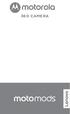 360 CAMERA Podłączanie urządzenia Moto Mod Wyrównaj obiektyw aparatu z tyłu telefonu z aparatem 360 Camera, a następnie wyrównaj boki i dolną część telefonu z urządzeniem Moto Mod, aż oba elementy zatrzasną
360 CAMERA Podłączanie urządzenia Moto Mod Wyrównaj obiektyw aparatu z tyłu telefonu z aparatem 360 Camera, a następnie wyrównaj boki i dolną część telefonu z urządzeniem Moto Mod, aż oba elementy zatrzasną
JVC CAM Control (dla ipada) Instrukcja Obsługi
 JVC CAM Control (dla ipada) Instrukcja Obsługi Polski Niniejsza instrukcja jest przeznaczona dla oprogramowania (dla ipada) dla Live Streaming Camera GV-LS2/GV-LS1 produkcji JVC KENWOOD. Modele kompatybilne
JVC CAM Control (dla ipada) Instrukcja Obsługi Polski Niniejsza instrukcja jest przeznaczona dla oprogramowania (dla ipada) dla Live Streaming Camera GV-LS2/GV-LS1 produkcji JVC KENWOOD. Modele kompatybilne
JVC CAM Control. Podręcznik użytkownika. for Android. Polski LYT2562-010A 0812YMHYH-OT
 JVC CAM Control for Android Podręcznik użytkownika Polski LYT2562-010A 0812YMHYH-OT Obsługa JVC CAM Control Steruj kamerą za pomocą smartfona lub tabletu z systemem Android. Aplikacja dla tabletów Android
JVC CAM Control for Android Podręcznik użytkownika Polski LYT2562-010A 0812YMHYH-OT Obsługa JVC CAM Control Steruj kamerą za pomocą smartfona lub tabletu z systemem Android. Aplikacja dla tabletów Android
Instrukcja instalacji i obsługi oprogramowania OPTIVA VIEWER
 Instrukcja instalacji i obsługi oprogramowania OPTIVA VIEWER Volta Sp. z o.o., ul. Jutrzenki 94, 02-230 Warszawa v. 1.0 tel. 22 572 90 20, fax. 22 572 90 30, www.volta.com.pl, volta@volta.com.pl Spis treści:
Instrukcja instalacji i obsługi oprogramowania OPTIVA VIEWER Volta Sp. z o.o., ul. Jutrzenki 94, 02-230 Warszawa v. 1.0 tel. 22 572 90 20, fax. 22 572 90 30, www.volta.com.pl, volta@volta.com.pl Spis treści:
Instrukcja instalacji i obsługi oprogramowania OPTIVA Mobile Viewer 2
 Instrukcja instalacji i obsługi oprogramowania OPTIVA Mobile Viewer 2 Volta Sp. z o.o., ul. Jutrzenki 94, 02-230 Warszawa v. 1.2 tel. 22 572 90 20, fax. 22 572 90 30, www.volta.com.pl, volta@volta.com.pl
Instrukcja instalacji i obsługi oprogramowania OPTIVA Mobile Viewer 2 Volta Sp. z o.o., ul. Jutrzenki 94, 02-230 Warszawa v. 1.2 tel. 22 572 90 20, fax. 22 572 90 30, www.volta.com.pl, volta@volta.com.pl
INSTRUKCJA INSTALACJI Moduł i Aplikacja WIFI HYUNDAI. HYUNDAI RAC seria HRP-S
 INSTRUKCJA INSTALACJI Moduł i Aplikacja WIFI HYUNDAI HYUNDAI RAC seria HRP-S Instalacja aplikacji WiFi 1. Pobierz aplikację Easy Home AMS (dalej jako APP) Wyszukaj Easy Home AMS, aby pobrać wersję aplikacji
INSTRUKCJA INSTALACJI Moduł i Aplikacja WIFI HYUNDAI HYUNDAI RAC seria HRP-S Instalacja aplikacji WiFi 1. Pobierz aplikację Easy Home AMS (dalej jako APP) Wyszukaj Easy Home AMS, aby pobrać wersję aplikacji
Wygląd aparatu: POL 1
 Wygląd aparatu: ENGLISH Micro USB Micro HDMI Reset Micro SD LCD UP Down Mode TRANSLATION Micro USB Micro HDMI Reset Micro SD LCD Góra Dół Tryb ENGLISH Shutter key Power key Busy indicator WIFI indicator
Wygląd aparatu: ENGLISH Micro USB Micro HDMI Reset Micro SD LCD UP Down Mode TRANSLATION Micro USB Micro HDMI Reset Micro SD LCD Góra Dół Tryb ENGLISH Shutter key Power key Busy indicator WIFI indicator
JVC CAM Control (na telefony iphone) Instrukcja obsługi
 JVC CAM Control (na telefony iphone) Instrukcja obsługi Polski To jest instrukcja obsługi oprogramowania (na telefony iphone) urządzenia Live Streaming Camera GV LS2/GV LS1 wyprodukowanego przez firmę
JVC CAM Control (na telefony iphone) Instrukcja obsługi Polski To jest instrukcja obsługi oprogramowania (na telefony iphone) urządzenia Live Streaming Camera GV LS2/GV LS1 wyprodukowanego przez firmę
Easi-View Udostępniaj rezultaty swojej pracy całej grupie, przeglądaj obiekty trójwymiarowe, fotografuj i nagrywaj wideo
 Easi-View Udostępniaj rezultaty swojej pracy całej grupie, przeglądaj obiekty trójwymiarowe, fotografuj i nagrywaj wideo INSTRUKCJA UŻYTKOWNIKA www.tts-shopping.com Ważna informacja n Instrukcję tę należy
Easi-View Udostępniaj rezultaty swojej pracy całej grupie, przeglądaj obiekty trójwymiarowe, fotografuj i nagrywaj wideo INSTRUKCJA UŻYTKOWNIKA www.tts-shopping.com Ważna informacja n Instrukcję tę należy
Instrukcja obsługi www.facebook.com/denverelectronics
 Instrukcja obsługi www.facebook.com/denverelectronics Wygląd i opis funkcji 1. 6. 11. 16. Klawisz menu Wyjściowe złącze sygnału TV Soczewki Głośnik 2. 7. 12. 17. Klawisz w górę. 3 Klawisz w dół 4. Klawisz
Instrukcja obsługi www.facebook.com/denverelectronics Wygląd i opis funkcji 1. 6. 11. 16. Klawisz menu Wyjściowe złącze sygnału TV Soczewki Głośnik 2. 7. 12. 17. Klawisz w górę. 3 Klawisz w dół 4. Klawisz
U-DRIVE DUAL. Instrukcja obsługi. Osobista czarna skrzynka kierowcy z kamerą cofania MT4056
 U-DRIVE DUAL Osobista czarna skrzynka kierowcy z kamerą cofania MT4056 Instrukcja obsługi PL Ogólne Kamera główna Gniazdo kamery tylnej Gniazdo USB/ ładowarki Gniazdo microsd Obiektyw kamery głównej Mikrofon
U-DRIVE DUAL Osobista czarna skrzynka kierowcy z kamerą cofania MT4056 Instrukcja obsługi PL Ogólne Kamera główna Gniazdo kamery tylnej Gniazdo USB/ ładowarki Gniazdo microsd Obiektyw kamery głównej Mikrofon
TTS Jesteśmy dumni z bycia częścią
 Gwarancja i wsparcie Niniejszy produkt jest dostarczany wraz z roczną gwarancją obejmującą usterki wykryte podczas normalnego użytkowania. Gwarancja traci ważność w przypadku korzystania z aparatu Easi-View
Gwarancja i wsparcie Niniejszy produkt jest dostarczany wraz z roczną gwarancją obejmującą usterki wykryte podczas normalnego użytkowania. Gwarancja traci ważność w przypadku korzystania z aparatu Easi-View
Aplikacja Fidbox. wersja 3.1. dla systemów ios i Android. Wymagania dla systemu Android: Bluetooth 4 i system Android w wersji 4.
 Aplikacja Fidbox wersja 3.1 dla systemów ios i Android Wymagania dla systemu Android: Bluetooth 4 i system Android w wersji 4.1 lub nowszej Wymagania dla systemu Apple ios: Bluetooth 4 i system ios w wersji
Aplikacja Fidbox wersja 3.1 dla systemów ios i Android Wymagania dla systemu Android: Bluetooth 4 i system Android w wersji 4.1 lub nowszej Wymagania dla systemu Apple ios: Bluetooth 4 i system ios w wersji
KOMPATYBILNOŚĆ. Wodoodporna 1080p Full HD. * Naciśnij i przytrzymaj przycisk W dół /Wi-Fi przez 3 sekundy aby wyłączyć Wi-Fi.
 * Naciśnij i przytrzymaj przycisk W dół /Wi-Fi przez 3 sekundy aby wyłączyć Wi-Fi. MOBILE ACCESSORIES Instrukcja obsługi v1.0 Aplikacja ismart DV jest kompatybilna ze smartfonami i tabletami wymienionymi
* Naciśnij i przytrzymaj przycisk W dół /Wi-Fi przez 3 sekundy aby wyłączyć Wi-Fi. MOBILE ACCESSORIES Instrukcja obsługi v1.0 Aplikacja ismart DV jest kompatybilna ze smartfonami i tabletami wymienionymi
1) Naciśnij i przytrzymaj przez 2 sekundy ikonę z menu głównego, następnie naciśnij Potwierdź.
 Instrukcja obsługi aplikacji do projekcji I. Uruchom/zatrzymaj projekcję Są trzy sposoby uruchamiania/zatrzymywania projekcji: 1) Naciśnij i przytrzymaj przez 2 sekundy ikonę z menu głównego, następnie
Instrukcja obsługi aplikacji do projekcji I. Uruchom/zatrzymaj projekcję Są trzy sposoby uruchamiania/zatrzymywania projekcji: 1) Naciśnij i przytrzymaj przez 2 sekundy ikonę z menu głównego, następnie
Xblitz Extreme Pro. Instrukcja użytkowania * Wciśnij i przytrzymaj przycisk DOWN/WI-FI przez 3 sekundy aby wyłączyć Wi-Fi
 Instrukcja użytkowania * Wciśnij i przytrzymaj przycisk DOWN/WI-FI przez 3 sekundy aby wyłączyć Wi-Fi Aplikacja Ez icam jest kompatybilna z urządzeniami wymienionymi poniżej. Xblitz Extreme Pro KOMPATYBILNOŚĆ
Instrukcja użytkowania * Wciśnij i przytrzymaj przycisk DOWN/WI-FI przez 3 sekundy aby wyłączyć Wi-Fi Aplikacja Ez icam jest kompatybilna z urządzeniami wymienionymi poniżej. Xblitz Extreme Pro KOMPATYBILNOŚĆ
Instrukcja obsługi Rejestrator jazdy (50210)
 Instrukcja obsługi Rejestrator jazdy (50210) Opis produktu Opis baterii: Wskaźnik naładowania baterii: naładowana nieco słaba bateria słaba bateria Ładowanie baterii : 1. Podłącz rejestrator do ładowarki
Instrukcja obsługi Rejestrator jazdy (50210) Opis produktu Opis baterii: Wskaźnik naładowania baterii: naładowana nieco słaba bateria słaba bateria Ładowanie baterii : 1. Podłącz rejestrator do ładowarki
Dell Display Manager podręcznik użytkownika
 Dell Display Manager podręcznik użytkownika Przegląd Korzystanie z okna dialogowego szybkich ustawień Ustawianie podstawowych funkcji wyświetlania Przypisywanie trybów ustawień wstępnych do aplikacji Stosowanie
Dell Display Manager podręcznik użytkownika Przegląd Korzystanie z okna dialogowego szybkich ustawień Ustawianie podstawowych funkcji wyświetlania Przypisywanie trybów ustawień wstępnych do aplikacji Stosowanie
Kontroler sterownika bramy garażowej Wi-Fi do aplikacji TUYA
 Kontroler sterownika bramy garażowej Wi-Fi do aplikacji TUYA Zawartość zestawu: Podręcznik użytkownika GD-DC5 czujnik otwarcia przewód kabel micro USB taśma dwustronna 3M opaski zaciskowe uchwyt uchyty
Kontroler sterownika bramy garażowej Wi-Fi do aplikacji TUYA Zawartość zestawu: Podręcznik użytkownika GD-DC5 czujnik otwarcia przewód kabel micro USB taśma dwustronna 3M opaski zaciskowe uchwyt uchyty
Laboratorium - Monitorowanie i zarządzanie zasobami systemu Windows 7
 5.0 5.3.3.5 Laboratorium - Monitorowanie i zarządzanie zasobami systemu Windows 7 Wprowadzenie Wydrukuj i uzupełnij to laboratorium. W tym laboratorium, będziesz korzystać z narzędzi administracyjnych
5.0 5.3.3.5 Laboratorium - Monitorowanie i zarządzanie zasobami systemu Windows 7 Wprowadzenie Wydrukuj i uzupełnij to laboratorium. W tym laboratorium, będziesz korzystać z narzędzi administracyjnych
OSMO MOBILE. Instrukcja szybkiego uruchomienia V1.0
 OSMO MOBILE Instrukcja szybkiego uruchomienia V1.0 Osmo Mobile OSMO TM Mobile to zaawansowany technicznie gimbal, który zmienia twój smartfon w inteligentną, poruszającą się kamerę poprzez stabilizowanie
OSMO MOBILE Instrukcja szybkiego uruchomienia V1.0 Osmo Mobile OSMO TM Mobile to zaawansowany technicznie gimbal, który zmienia twój smartfon w inteligentną, poruszającą się kamerę poprzez stabilizowanie
Instrukcja użytkowania. Ładowanie urządzenia
 GOCLEVER PlayTAB 01 Instrukcja użytkowania Szanowni Państwo, Dziękujemy za zakup naszego urządzenia. Mamy nadzieję, że nasz produkt multimedialny spełni Państwa oczekiwania i zapewni satysfakcję z jego
GOCLEVER PlayTAB 01 Instrukcja użytkowania Szanowni Państwo, Dziękujemy za zakup naszego urządzenia. Mamy nadzieję, że nasz produkt multimedialny spełni Państwa oczekiwania i zapewni satysfakcję z jego
NAZWA PRODUKTU: Mini Kamera Szpiegowska w Budziku Zegarek FullHD WiFi nagrywanie nocne S159 Cechy produktu
 NAZWA PRODUKTU: Mini Kamera Szpiegowska w Budziku Zegarek FullHD WiFi nagrywanie nocne S159 Cechy produktu Możliwość ustawienia daty nagrania Nagrywanie w ukryciu Nieograniczony zasięg podglądu na żywo
NAZWA PRODUKTU: Mini Kamera Szpiegowska w Budziku Zegarek FullHD WiFi nagrywanie nocne S159 Cechy produktu Możliwość ustawienia daty nagrania Nagrywanie w ukryciu Nieograniczony zasięg podglądu na żywo
Pierwsze kroki POLSKI CEL-SV3MA2G0
 Pierwsze kroki POLSKI CEL-SV3MA2G0 Zawartość zestawu Przed użyciem aparatu należy sprawdzić, czy w skład zestawu wchodzą poniższe elementy. W przypadku braku niektórych elementów należy skontaktować się
Pierwsze kroki POLSKI CEL-SV3MA2G0 Zawartość zestawu Przed użyciem aparatu należy sprawdzić, czy w skład zestawu wchodzą poniższe elementy. W przypadku braku niektórych elementów należy skontaktować się
PODRĘCZNIK UŻYTKOWNIKA. Trzecia generacja dla systemu Android / ios
 PODRĘCZNIK UŻYTKOWNIKA Trzecia generacja dla systemu Android / ios PODRĘCZNIK UŻYTKOWNIKA FLIR ONE Dzięki wyjątkowemu połączeniu obrazowania w świetle podczerwonym i widzialnym FLIR ONE pozwala obserwować
PODRĘCZNIK UŻYTKOWNIKA Trzecia generacja dla systemu Android / ios PODRĘCZNIK UŻYTKOWNIKA FLIR ONE Dzięki wyjątkowemu połączeniu obrazowania w świetle podczerwonym i widzialnym FLIR ONE pozwala obserwować
KAMERA INSPEKCYJNA MODEL: TV-EC2M INSTRUKCJA OBSŁUGI
 KAMERA INSPEKCYJNA MODEL: TV-EC2M INSTRUKCJA OBSŁUGI 1. PRZEGLĄD URZĄDZENIA 1. Ekran LCD 2. Przycisk OK 3. Dżojstik Przycisk LEWO Przycisk PRAWO Przycisk GÓRA ( MODE) Przycisk DÓŁ (MODE) 4. Przycisk POWER
KAMERA INSPEKCYJNA MODEL: TV-EC2M INSTRUKCJA OBSŁUGI 1. PRZEGLĄD URZĄDZENIA 1. Ekran LCD 2. Przycisk OK 3. Dżojstik Przycisk LEWO Przycisk PRAWO Przycisk GÓRA ( MODE) Przycisk DÓŁ (MODE) 4. Przycisk POWER
Instrukcja obsługi. Zewnętrzny panel videodomofonowy IP. Konfiguracja i obsługa aplikacji DMSS Plus.
 Instrukcja obsługi Zewnętrzny panel videodomofonowy IP. Konfiguracja i obsługa aplikacji DMSS Plus. Uwagi: Niniejsza instrukcja została sporządzona wyłącznie w celach informacyjnych. Producent zastrzega
Instrukcja obsługi Zewnętrzny panel videodomofonowy IP. Konfiguracja i obsługa aplikacji DMSS Plus. Uwagi: Niniejsza instrukcja została sporządzona wyłącznie w celach informacyjnych. Producent zastrzega
Przewodnik połączenia (dla cyfrowych lustrzanek jednoobiektywowych) Spis treści
 SB7J01(1K)/ 6MB4121K-01 Przewodnik połączenia (dla cyfrowych lustrzanek jednoobiektywowych) Spis treści Wprowadzenie...2 Interfejs...2 Problemy z połączeniem?...2 Więcej informacji na temat SnapBridge...2
SB7J01(1K)/ 6MB4121K-01 Przewodnik połączenia (dla cyfrowych lustrzanek jednoobiektywowych) Spis treści Wprowadzenie...2 Interfejs...2 Problemy z połączeniem?...2 Więcej informacji na temat SnapBridge...2
1 Czytnik E-Booków 2 Pokrowiec ochronny 3 Słuchawki 4 Kabel USB 5 Skrócona instrukcja 6 Karta gwarancyjna. Zmniejszanie głośności
 Zawartość opakowania 1 Czytnik E-Booków 2 Pokrowiec ochronny 3 Słuchawki 4 Kabel USB 5 Skrócona instrukcja 6 Karta gwarancyjna Przegląd urządzenia 14 1 2 3 4 12 10 11 15 5 13 16 8 6 9 17 7 1 2 3 4 5 6
Zawartość opakowania 1 Czytnik E-Booków 2 Pokrowiec ochronny 3 Słuchawki 4 Kabel USB 5 Skrócona instrukcja 6 Karta gwarancyjna Przegląd urządzenia 14 1 2 3 4 12 10 11 15 5 13 16 8 6 9 17 7 1 2 3 4 5 6
ROZDZIAŁ 1. PRZEGLĄD BRAMOFONU SAFE...
 Spis treści INSTRUKCJA OBSŁUGI SPIS TREŚCI ROZDZIAŁ 1. PRZEGLĄD BRAMOFONU SAFE... 2 1.3. WYMAGANIA SYSTEMU... 2 ROZDZIAŁ 2. APLIKACJA I URZĄDZENIE.... 4 2.1. DODAWANIE BRAMOFONU DO APLIKACJI... 4 2.2.
Spis treści INSTRUKCJA OBSŁUGI SPIS TREŚCI ROZDZIAŁ 1. PRZEGLĄD BRAMOFONU SAFE... 2 1.3. WYMAGANIA SYSTEMU... 2 ROZDZIAŁ 2. APLIKACJA I URZĄDZENIE.... 4 2.1. DODAWANIE BRAMOFONU DO APLIKACJI... 4 2.2.
FAQ dla Eee Pad TF201
 FAQ dla Eee Pad TF201 PL6915 Zarządzanie plikami... 2 Jak uzyskać dostęp do danych zapisanych na karcie pamięci microsd, SD i w urządzeniu USB?... 2 Jak przenieść wybrany plik do innego foldera?... 2 Jak
FAQ dla Eee Pad TF201 PL6915 Zarządzanie plikami... 2 Jak uzyskać dostęp do danych zapisanych na karcie pamięci microsd, SD i w urządzeniu USB?... 2 Jak przenieść wybrany plik do innego foldera?... 2 Jak
SELECTIC REMOTE APP. Instrukcja użytkowania
 SELECTIC REMOTE APP Instrukcja użytkowania WPROWADZENIE Selectic Remote to aplikacja opracowana przez firmę Sonova, światowego lidera w dziedzinie technologii wspomagających słyszenie z siedzibą w Zurychu
SELECTIC REMOTE APP Instrukcja użytkowania WPROWADZENIE Selectic Remote to aplikacja opracowana przez firmę Sonova, światowego lidera w dziedzinie technologii wspomagających słyszenie z siedzibą w Zurychu
1. ZAWARTOŚĆ PUDEŁKA. Ładowarka USB x 1. Instrukcja obsługi x 1. Wideorejestrator YI Mini Dash x 1. Kabel zasilający Micro USB 3,5 metra
 1. ZAWARTOŚĆ PUDEŁKA Ładowarka USB x 1 [Wejście: 12-24V, Wyjście: 5V] [Wygląd może się różnić] Instrukcja obsługi x 1 Wideorejestrator YI Mini Dash x 1 Kabel zasilający Micro USB 3,5 metra 2. ELEMENTY
1. ZAWARTOŚĆ PUDEŁKA Ładowarka USB x 1 [Wejście: 12-24V, Wyjście: 5V] [Wygląd może się różnić] Instrukcja obsługi x 1 Wideorejestrator YI Mini Dash x 1 Kabel zasilający Micro USB 3,5 metra 2. ELEMENTY
CENTRALA STERUJĄCA SMART CONTROL
 Dane Techniczne / Możliwość sterowania urządzeniami marki YOODA i CORTINO za pomocą smartfonów, tabletów i komputera / Tworzenie i zarządzanie grupami urządzeń / Możliwość konfiguracji zdarzeń czasowych
Dane Techniczne / Możliwość sterowania urządzeniami marki YOODA i CORTINO za pomocą smartfonów, tabletów i komputera / Tworzenie i zarządzanie grupami urządzeń / Możliwość konfiguracji zdarzeń czasowych
WACOM MULTI-TOUCH: UŻYWANIE FUNKCJI DOTYKOWYCH W PRODUKTACH WACOM
 1 WACOM MULTI-TOUCH: UŻYWANIE FUNKCJI DOTYKOWYCH W PRODUKTACH WACOM Obsługiwane dotykowo produkty firmy Wacom zostały zaprojektowane w celu zwiększenia wydajności pracy. Obsługa dotykowa umożliwia interakcję
1 WACOM MULTI-TOUCH: UŻYWANIE FUNKCJI DOTYKOWYCH W PRODUKTACH WACOM Obsługiwane dotykowo produkty firmy Wacom zostały zaprojektowane w celu zwiększenia wydajności pracy. Obsługa dotykowa umożliwia interakcję
Rozdział 1. Przegląd bramofonu SAFE
 Spis treści INSTRUKCJA OBSŁUGI SPIS TREŚCI ROZDZIAŁ 1. PRZEGLĄD BRAMOFONU SAFE... 2 1.1 OPIS... 2 1.2. FUNKCJE... 2 1.3. WYMAGANIA SYSTEMOWE... 2 1.4. ROZPOCZĘCIE UŻYTKOWANIA... 3 ROZDZIAŁ2. DZIAŁANIE
Spis treści INSTRUKCJA OBSŁUGI SPIS TREŚCI ROZDZIAŁ 1. PRZEGLĄD BRAMOFONU SAFE... 2 1.1 OPIS... 2 1.2. FUNKCJE... 2 1.3. WYMAGANIA SYSTEMOWE... 2 1.4. ROZPOCZĘCIE UŻYTKOWANIA... 3 ROZDZIAŁ2. DZIAŁANIE
Cyfrowa kamera EVOLVE 1500HD Touch
 Cyfrowa kamera EVOLVE 1500HD Touch Skrócona instrukcja obsługi Dziękujemy za zakup cyfrowej kamery EVOLVE 1500 HD. Pozostałe informacje i szczegółową instrukcję obsługi można znaleźć na www.evolve.com.pl
Cyfrowa kamera EVOLVE 1500HD Touch Skrócona instrukcja obsługi Dziękujemy za zakup cyfrowej kamery EVOLVE 1500 HD. Pozostałe informacje i szczegółową instrukcję obsługi można znaleźć na www.evolve.com.pl
INSTRUKCJA OBSŁUGI. Strona 1 z 9
 INSTRUKCJA OBSŁUGI Strona 1 z 9 Aplikacja FLIR Najnowsza wersja aplikacji FLIR ONE jest dostępna w sklepie Apple App na ios i Sklepie Google Play na Androida. Pobierz i zainstaluj aplikację, a następnie
INSTRUKCJA OBSŁUGI Strona 1 z 9 Aplikacja FLIR Najnowsza wersja aplikacji FLIR ONE jest dostępna w sklepie Apple App na ios i Sklepie Google Play na Androida. Pobierz i zainstaluj aplikację, a następnie
Instrukcja obsługi aplikacji
 Instrukcja obsługi aplikacji Dziękujemy, że wybierają Państwo produkty chronione prawami autorskimi! Przed skorzystaniem z aplikacji uważnie przeczytaj niniejszą instrukcję obsługi i zachowaj ją, by można
Instrukcja obsługi aplikacji Dziękujemy, że wybierają Państwo produkty chronione prawami autorskimi! Przed skorzystaniem z aplikacji uważnie przeczytaj niniejszą instrukcję obsługi i zachowaj ją, by można
1722/85 I 1722/86 INSTRUKCJA UŻYTKOWNIKA. Panel MIKRA i monitory głośnomówiące CXMODO. Nr ref. 1722/85 Nr ref. 1722/86 INSTRUKCJA UŻYTKOWNIKA
 Panel MIKRA i monitory głośnomówiące CXMODO Dla domu jednorodzinnego Dla domu dwurodzinnego Nr ref. 1722/85 Nr ref. 1722/86 INSTRUKCJA UŻYTKOWNIKA MIWI URMET Sp. z o. o. ul. Pojezierska 90A 91-341 Łódź
Panel MIKRA i monitory głośnomówiące CXMODO Dla domu jednorodzinnego Dla domu dwurodzinnego Nr ref. 1722/85 Nr ref. 1722/86 INSTRUKCJA UŻYTKOWNIKA MIWI URMET Sp. z o. o. ul. Pojezierska 90A 91-341 Łódź
Nowe funkcje. Wersja 1.20
 Nowe funkcje Wersja 1.20 Funkcje dodane lub zmienione w wyniku aktualizacji oprogramowania sprzętowego mogą już nie być zgodne z opisami w dokumentacji dołączonej do tego produktu. Odwiedź naszą witrynę
Nowe funkcje Wersja 1.20 Funkcje dodane lub zmienione w wyniku aktualizacji oprogramowania sprzętowego mogą już nie być zgodne z opisami w dokumentacji dołączonej do tego produktu. Odwiedź naszą witrynę
Nowe funkcje. Wersja 2.00
 Nowe funkcje Wersja 2.00 Funkcje dodane lub zmienione w wyniku aktualizacji oprogramowania sprzętowego mogą już nie być zgodne z opisami w dokumentacji dołączonej do tego produktu. Odwiedź naszą witrynę
Nowe funkcje Wersja 2.00 Funkcje dodane lub zmienione w wyniku aktualizacji oprogramowania sprzętowego mogą już nie być zgodne z opisami w dokumentacji dołączonej do tego produktu. Odwiedź naszą witrynę
ACT-8030W Przewodnik szybkiego uruchomienia
 Opis wyglądu i klawiszy ACT-8030W Przewodnik szybkiego uruchomienia Soczewki Wskaźnik pilota IR Wskaźnik zajętego urządzenia 2,0 HD LCD Wskaźnik ładowania / zajętości Klawisz Wyświetlacz / Menu Mikrofon
Opis wyglądu i klawiszy ACT-8030W Przewodnik szybkiego uruchomienia Soczewki Wskaźnik pilota IR Wskaźnik zajętego urządzenia 2,0 HD LCD Wskaźnik ładowania / zajętości Klawisz Wyświetlacz / Menu Mikrofon
INSTRUKCJA UŻYTKOWNIKA
 INSTRUKCJA UŻYTKOWNIKA OV-CAM-01 Dziękujemy za zakup przenośnej kamery DVR naszej firmy. Aby obsługiwać ją we właściwy sposób, prosimy o uważne przeczytanie instrukcji przed rozpoczęciem korzystania z
INSTRUKCJA UŻYTKOWNIKA OV-CAM-01 Dziękujemy za zakup przenośnej kamery DVR naszej firmy. Aby obsługiwać ją we właściwy sposób, prosimy o uważne przeczytanie instrukcji przed rozpoczęciem korzystania z
Instrukcja do kamery IP WiFi Ozikam zapis na kartę
 Instrukcja do kamery IP WiFi Ozikam zapis na kartę 1. Aplikacje niezbędne do obsługi kamery.str 2 Pierwsze uruchomienie kamery..str 3 a)rejestracja konta w aplikacji yoosee Str 4 b)połączenie kamery z
Instrukcja do kamery IP WiFi Ozikam zapis na kartę 1. Aplikacje niezbędne do obsługi kamery.str 2 Pierwsze uruchomienie kamery..str 3 a)rejestracja konta w aplikacji yoosee Str 4 b)połączenie kamery z
Kamera WiFi z obsługą Chmury
 Kamera WiFi z obsługą Chmury Intsrukcja Obsługi 30 DNI DARMOWEJ USŁUGI TRZYMANIA DANYCH W CHMURZE NOWOCZESNE I BEZPIECZNE ROZWIĄZANIE Drodzy użytkownicy, dziękujemy za wybranie naszego produktu. Przed
Kamera WiFi z obsługą Chmury Intsrukcja Obsługi 30 DNI DARMOWEJ USŁUGI TRZYMANIA DANYCH W CHMURZE NOWOCZESNE I BEZPIECZNE ROZWIĄZANIE Drodzy użytkownicy, dziękujemy za wybranie naszego produktu. Przed
1. DIAGRAM PRODUKTU. Tylna kamera. DC/In. Kamera. Przycisk zasilania. Głośnik. Wyświetlacz
 1. DIAGRAM PRODUKTU DC/In Tylna kamera Głośnik Przycisk zasilania Kamera Wyświetlacz 2. PARAMETRY Wyświetlacz: Pole widzenia kamery: Dzwięk: Kompresja video: Sensor: Aplikacja mobilna: Przednia kamera:
1. DIAGRAM PRODUKTU DC/In Tylna kamera Głośnik Przycisk zasilania Kamera Wyświetlacz 2. PARAMETRY Wyświetlacz: Pole widzenia kamery: Dzwięk: Kompresja video: Sensor: Aplikacja mobilna: Przednia kamera:
FAQ dla Transformer TF201
 FAQ dla Transformer TF201 Zarządzanie plikami... 2 Jak uzyskać dostęp do danych zapisanych na karcie pamięci microsd, SD i w urządzeniu USB?... 2 Jak przenieść wybrany plik do innego foldera?... 2 Jak
FAQ dla Transformer TF201 Zarządzanie plikami... 2 Jak uzyskać dostęp do danych zapisanych na karcie pamięci microsd, SD i w urządzeniu USB?... 2 Jak przenieść wybrany plik do innego foldera?... 2 Jak
ROZDZIAŁ 1. PRZEGLĄD APLIKACJI SAFE...
 Spis treści INSTRUKCJA OBSŁUGI SPIS TREŚCI ROZDZIAŁ 1. PRZEGLĄD APLIKACJI SAFE... 2 1.1. OPIS... 2 1.2. FUNKCJE... 2 1.3. WYMAGANIA SYSTEMU... 2 1.4. ROZPOCZĘCIE UŻYTKOWANIA... 3 1.4.1. PRACA Z BRAMOFONEM...
Spis treści INSTRUKCJA OBSŁUGI SPIS TREŚCI ROZDZIAŁ 1. PRZEGLĄD APLIKACJI SAFE... 2 1.1. OPIS... 2 1.2. FUNKCJE... 2 1.3. WYMAGANIA SYSTEMU... 2 1.4. ROZPOCZĘCIE UŻYTKOWANIA... 3 1.4.1. PRACA Z BRAMOFONEM...
Instrukcja obsługi. Zewnętrzny panel wideodomofonowy IP. Konfiguracja i obsługa aplikacji DMSS Plus. V_2.1
 Instrukcja obsługi Zewnętrzny panel wideodomofonowy IP. Konfiguracja i obsługa aplikacji DMSS Plus. V_2.1 Uwagi: Niniejsza instrukcja została sporządzona wyłącznie w celach informacyjnych. Producent zastrzega
Instrukcja obsługi Zewnętrzny panel wideodomofonowy IP. Konfiguracja i obsługa aplikacji DMSS Plus. V_2.1 Uwagi: Niniejsza instrukcja została sporządzona wyłącznie w celach informacyjnych. Producent zastrzega
Novell Messenger 3.0.1 Mobile Szybki start
 Novell Messenger 3.0.1 Mobile Szybki start Maj 2015 Program Novell Messenger 3.0.1 i jego nowsze wersje są dostępne dla urządzeń przenośnych z systemami ios i Android oraz urządzeń BlackBerry. Dzięki możliwości
Novell Messenger 3.0.1 Mobile Szybki start Maj 2015 Program Novell Messenger 3.0.1 i jego nowsze wersje są dostępne dla urządzeń przenośnych z systemami ios i Android oraz urządzeń BlackBerry. Dzięki możliwości
Instrukcja obsługi programu. BlazeVideo HDTV Player v6
 Instrukcja obsługi programu BlazeVideo HDTV Player v6 Spis treści 1. Opis programu...3 1.1 Wprowadzenie...3 1.2 Funkcje programu...3 1.3 Wymagania sprzętowe...4 2. Wygląd interfejsu...4 3. Obsługa programu...6
Instrukcja obsługi programu BlazeVideo HDTV Player v6 Spis treści 1. Opis programu...3 1.1 Wprowadzenie...3 1.2 Funkcje programu...3 1.3 Wymagania sprzętowe...4 2. Wygląd interfejsu...4 3. Obsługa programu...6
Instrukcja obsługi aparatu Easi-View
 Instrukcję obsługi należy zachować, aby móc z niej skorzystać w późniejszym czasie. Aparat Easi-View należy trzymać z dala od wody i innych płynów. W przypadku wystąpienia wyładowania elektrostatycznego
Instrukcję obsługi należy zachować, aby móc z niej skorzystać w późniejszym czasie. Aparat Easi-View należy trzymać z dala od wody i innych płynów. W przypadku wystąpienia wyładowania elektrostatycznego
*** UWAGI *** Jeśli baterie będą rozładowane, stracisz wszystkie zdjęcia znajdujące się w pamięci.
 Art. Nr 99 48 67 Aparat Aiptek www.conrad.pl Jak używać Twojego aparatu: Wstęp: Aparat ten jest przystosowany do robienia i przechowywania 107 zdjęć QVGA(320 X 240 pikseli) lub 26 zdjęć VGA(640 x 480 pikseli).
Art. Nr 99 48 67 Aparat Aiptek www.conrad.pl Jak używać Twojego aparatu: Wstęp: Aparat ten jest przystosowany do robienia i przechowywania 107 zdjęć QVGA(320 X 240 pikseli) lub 26 zdjęć VGA(640 x 480 pikseli).
ACT-5030W Przewodnik szybkiego uruchomienia
 Opis wyglądu i klawiszy ACT-5030W Przewodnik szybkiego uruchomienia Soczewki Wskaźnik pilota IR Wskaźnik zajętego urządzenia 2,0 HD LCD Wskaźnik ładowania / zajętości Klawisz Wyświetlacz / Menu Mikrofon
Opis wyglądu i klawiszy ACT-5030W Przewodnik szybkiego uruchomienia Soczewki Wskaźnik pilota IR Wskaźnik zajętego urządzenia 2,0 HD LCD Wskaźnik ładowania / zajętości Klawisz Wyświetlacz / Menu Mikrofon
gdmss Lite Android DVR Mobile Client Instrukcja obsługi oprogramowania
 gdmss Lite Android DVR Mobile Client Instrukcja obsługi oprogramowania Tylko na telefony z systemem Android Spis treści 1 INFORMACJE OGÓLNE... 3 1.1 Wprowadzenie...3 1.2 Funkcje...3 1.3 Obsługiwane wersje
gdmss Lite Android DVR Mobile Client Instrukcja obsługi oprogramowania Tylko na telefony z systemem Android Spis treści 1 INFORMACJE OGÓLNE... 3 1.1 Wprowadzenie...3 1.2 Funkcje...3 1.3 Obsługiwane wersje
instrukcja obsługi Oprogramowanie klienckie na urządzenia mobilne oparte na systemie Android. NMS Mobile
 instrukcja obsługi Oprogramowanie klienckie na urządzenia mobilne oparte na systemie Android. NMS Mobile UWAGI I OSTRZEŻENIA Oprogramowanie klienckie na urządzenia mobilne dla NMS Serwer UWAGA! POWIELANIE
instrukcja obsługi Oprogramowanie klienckie na urządzenia mobilne oparte na systemie Android. NMS Mobile UWAGI I OSTRZEŻENIA Oprogramowanie klienckie na urządzenia mobilne dla NMS Serwer UWAGA! POWIELANIE
Krótka instrukcja Jak powtórnie sparować Oticon Opn z akcesoriami po uaktualnieniu firmware
 Krótka instrukcja Jak powtórnie sparować Oticon Opn z akcesoriami po uaktualnieniu firmware Pilot zdalnego sterowania 3.0 Wstęp Spis treści Po uaktualnieniu firmware aparatów słuchowych Oticon Opn należy
Krótka instrukcja Jak powtórnie sparować Oticon Opn z akcesoriami po uaktualnieniu firmware Pilot zdalnego sterowania 3.0 Wstęp Spis treści Po uaktualnieniu firmware aparatów słuchowych Oticon Opn należy
Korzystanie z aplikacji P-touch Transfer Manager
 Korzystanie z aplikacji P-touch Transfer Manager Wersja 0 POL Wprowadzenie Ważna uwaga Treść niniejszego dokumentu i dane techniczne produktu mogą ulegać zmianom bez powiadomienia. Firma Brother zastrzega
Korzystanie z aplikacji P-touch Transfer Manager Wersja 0 POL Wprowadzenie Ważna uwaga Treść niniejszego dokumentu i dane techniczne produktu mogą ulegać zmianom bez powiadomienia. Firma Brother zastrzega
Pierwsze kroki POLSKI CEL-SV5BA2 G 0
 Pierwsze kroki POLSKI CEL-SV5BA2 G 0 Zawartość zestawu Przed użyciem aparatu należy sprawdzić, czy w skład zestawu wchodzą poniższe elementy. W przypadku braku niektórych elementów należy skontaktować
Pierwsze kroki POLSKI CEL-SV5BA2 G 0 Zawartość zestawu Przed użyciem aparatu należy sprawdzić, czy w skład zestawu wchodzą poniższe elementy. W przypadku braku niektórych elementów należy skontaktować
SONOFF DUAL INSTRUKCJA OBSŁUGI
 SONOFF DUAL INSTRUKCJA OBSŁUGI Witam, zapraszamy do korzystania Sonoff Podwójny! Sonoff Podwójny obsługuje połączenia dwóch urządzeń AGD i urządzeń elektronicznych, co pozwala niezależnie kontrolować je
SONOFF DUAL INSTRUKCJA OBSŁUGI Witam, zapraszamy do korzystania Sonoff Podwójny! Sonoff Podwójny obsługuje połączenia dwóch urządzeń AGD i urządzeń elektronicznych, co pozwala niezależnie kontrolować je
Pierwsze kroki POLSKI CEL-SV7CA2G0
 Pierwsze kroki POLSKI CEL-SV7CA2G0 Zawartość zestawu Przed użyciem aparatu należy sprawdzić, czy w skład zestawu wchodzą poniższe elementy. W przypadku braku niektórych elementów należy skontaktować się
Pierwsze kroki POLSKI CEL-SV7CA2G0 Zawartość zestawu Przed użyciem aparatu należy sprawdzić, czy w skład zestawu wchodzą poniższe elementy. W przypadku braku niektórych elementów należy skontaktować się
Pierwsze kroki POLSKI CEL-SV7EA2 G 0
 Pierwsze kroki POLSKI CEL-SV7EA2 G 0 Zawartość zestawu Przed użyciem aparatu należy sprawdzić, czy w skład zestawu wchodzą poniższe elementy. W przypadku braku niektórych elementów należy skontaktować
Pierwsze kroki POLSKI CEL-SV7EA2 G 0 Zawartość zestawu Przed użyciem aparatu należy sprawdzić, czy w skład zestawu wchodzą poniższe elementy. W przypadku braku niektórych elementów należy skontaktować
Smartwatch H2 Instrukcja obsługi
 Smartwatch H2 Instrukcja obsługi Dziękujemy za wybranie smartwatcha firmy Microwear. Prosimy o zapoznanie się z instrukcją, aby mieć pełną wiedzę na temat działania urządzenia i korzystania z niego. Firma
Smartwatch H2 Instrukcja obsługi Dziękujemy za wybranie smartwatcha firmy Microwear. Prosimy o zapoznanie się z instrukcją, aby mieć pełną wiedzę na temat działania urządzenia i korzystania z niego. Firma
Instrukcja obsługi do kamery interwencyjnej TV-8400
 Instrukcja obsługi do kamery interwencyjnej TV-8400 1. Wprowadzenie Rejestrator TV-8400 jest kamerą interwencyjną przeznaczoną do nagrywania zdarzeń, wypadków, lub nawet całej służby funkcjonariusza. Spełnia
Instrukcja obsługi do kamery interwencyjnej TV-8400 1. Wprowadzenie Rejestrator TV-8400 jest kamerą interwencyjną przeznaczoną do nagrywania zdarzeń, wypadków, lub nawet całej służby funkcjonariusza. Spełnia
Przewodnik połączenia (dla aparatu KeyMission 80)
 Przewodnik połączenia (dla aparatu KeyMission 80) Spis treści Instalowanie aplikacji SnapBridge... 2 Połączenie aparatu z urządzeniem inteligentnym... 3 Wysyłanie zdjęć i zdalne fotografowanie...7 Rozwiązywanie
Przewodnik połączenia (dla aparatu KeyMission 80) Spis treści Instalowanie aplikacji SnapBridge... 2 Połączenie aparatu z urządzeniem inteligentnym... 3 Wysyłanie zdjęć i zdalne fotografowanie...7 Rozwiązywanie
NAZWA PRODUKTU: ORDRO DV-12 Kamera cyfrowa z pilotem Full HD 16x Zoom T237
 NAZWA PRODUKTU: ORDRO DV-12 Kamera cyfrowa z pilotem Full HD 16x Zoom T237 Cechy produktu polskie menu jakość video Full HD 1920x1080 30fps jakość zdjęć 20px 16x Digital Zoom nagrywanie po zmierzchu diody
NAZWA PRODUKTU: ORDRO DV-12 Kamera cyfrowa z pilotem Full HD 16x Zoom T237 Cechy produktu polskie menu jakość video Full HD 1920x1080 30fps jakość zdjęć 20px 16x Digital Zoom nagrywanie po zmierzchu diody
Instrukcja obsługi Sterownik pompy ciepła Vikersønn Bjørn w.1
 Instrukcja obsługi Sterownik pompy ciepła Vikersønn Bjørn w.1 1 SPIS TREŚCI PANEL DOTYKOWY 7-calowy, pojemnościowy panel dotykowy: w trybie obsługi, można na nim wybierać polecenia poprzez dotknięcie obrazu
Instrukcja obsługi Sterownik pompy ciepła Vikersønn Bjørn w.1 1 SPIS TREŚCI PANEL DOTYKOWY 7-calowy, pojemnościowy panel dotykowy: w trybie obsługi, można na nim wybierać polecenia poprzez dotknięcie obrazu
Nowe funkcje. Wersja 3.10 BL G00
 Nowe funkcje Wersja 3.10 Funkcje dodane lub zmienione w wyniku aktualizacji oprogramowania sprzętowego mogą już nie być zgodne z opisami w dokumentacji dołączonej do tego produktu. Odwiedź naszą witrynę
Nowe funkcje Wersja 3.10 Funkcje dodane lub zmienione w wyniku aktualizacji oprogramowania sprzętowego mogą już nie być zgodne z opisami w dokumentacji dołączonej do tego produktu. Odwiedź naszą witrynę
Instrukcja obsługi Rejestrator jazdy HD 50213
 Instrukcja obsługi Rejestrator jazdy HD 50213 Opis urządzenia 1. Reset 2. Góra 3. Tryb 4. Ok Potwierdź 5. Menu 6. Dół 7. Zasilanie 8. Wejście na kartę TF 9. Przycisk zabezpieczający (SOS) 10. Port USB
Instrukcja obsługi Rejestrator jazdy HD 50213 Opis urządzenia 1. Reset 2. Góra 3. Tryb 4. Ok Potwierdź 5. Menu 6. Dół 7. Zasilanie 8. Wejście na kartę TF 9. Przycisk zabezpieczający (SOS) 10. Port USB
WPROWADZENIE. Mikrofon. Wejście karty Micro SD. Dioda statusu. Micro HDMI. Włącz/tryb. Port Micro USB. Dioda ładowania. Obiektyw.
 WPROWADZENIE Mikrofon Wejście karty Micro SD Dioda statusu Włącz/tryb Micro HDMI Port Micro USB Dioda ładowania Obiektyw Głośnik Migawka/wybierz Wyświetlacz Wi-Fi DOLĄCZONE AKCESORIA 1. Obudowa wodoodporna
WPROWADZENIE Mikrofon Wejście karty Micro SD Dioda statusu Włącz/tryb Micro HDMI Port Micro USB Dioda ładowania Obiektyw Głośnik Migawka/wybierz Wyświetlacz Wi-Fi DOLĄCZONE AKCESORIA 1. Obudowa wodoodporna
Skaner do slajdów i negatywów REFLECTA IMAGEBOX LCD9, z wbudowanym wyświetlaczem
 INSTRUKCJA OBSŁUGI Skaner do slajdów i negatywów REFLECTA IMAGEBOX LCD9, z wbudowanym wyświetlaczem Nr produktu 884041 Strona 1 z 5 1. Widok z przodu 2. Widok z tyłu Wejście zasilacza Złącze USB 2.0 Złącze
INSTRUKCJA OBSŁUGI Skaner do slajdów i negatywów REFLECTA IMAGEBOX LCD9, z wbudowanym wyświetlaczem Nr produktu 884041 Strona 1 z 5 1. Widok z przodu 2. Widok z tyłu Wejście zasilacza Złącze USB 2.0 Złącze
Wygląd. 1.Soczewki 2.Przycisk nagrywania; 3.Przycisk migawki _ POL 01
 Wygląd 3 2 1 1.Soczewki 2.Przycisk nagrywania; 3.Przycisk migawki POL 01 13 10 12 11 6 7 8 9 4.Port micro USB 5.Przełącznik zasilania akumulatorem 4 6.Przycisk Do góry 7.Włącznik 5 8.Przycisk OK 9.Przycisk
Wygląd 3 2 1 1.Soczewki 2.Przycisk nagrywania; 3.Przycisk migawki POL 01 13 10 12 11 6 7 8 9 4.Port micro USB 5.Przełącznik zasilania akumulatorem 4 6.Przycisk Do góry 7.Włącznik 5 8.Przycisk OK 9.Przycisk
NAZWA PRODUKTU: Kamera IP WIFI zegarek budzik z podczerwienią S124 Cechy produktu
 NAZWA PRODUKTU: Kamera IP WIFI zegarek budzik z podczerwienią S124 Cechy produktu Wygląda i działa jak normalny zegar Nagrywanie w ukryciu Nieograniczony zasięg podglądu na żywo po podłączeniu do smartfona
NAZWA PRODUKTU: Kamera IP WIFI zegarek budzik z podczerwienią S124 Cechy produktu Wygląda i działa jak normalny zegar Nagrywanie w ukryciu Nieograniczony zasięg podglądu na żywo po podłączeniu do smartfona
MODUŁ WiFi do sterowania pompą ciepła wody basenowej PCWB i PCWBi przez aplikację mobilną
 PL MODUŁ WiFi do sterowania pompą ciepła wody basenowej PCWB i PCWBi przez aplikację mobilną HEWALEX Sp. z o.o. Sp. k. +48 4 7 0 www.hewalex.pl Spis treści... 4. 5. Podstawowe informacje..... Elementy
PL MODUŁ WiFi do sterowania pompą ciepła wody basenowej PCWB i PCWBi przez aplikację mobilną HEWALEX Sp. z o.o. Sp. k. +48 4 7 0 www.hewalex.pl Spis treści... 4. 5. Podstawowe informacje..... Elementy
2014 Electronics For Imaging. Informacje zawarte w niniejszej publikacji podlegają postanowieniom opisanym w dokumencie Uwagi prawne dotyczącym tego
 2014 Electronics For Imaging. Informacje zawarte w niniejszej publikacji podlegają postanowieniom opisanym w dokumencie Uwagi prawne dotyczącym tego produktu. 23 czerwca 2014 Spis treści 3 Spis treści...5
2014 Electronics For Imaging. Informacje zawarte w niniejszej publikacji podlegają postanowieniom opisanym w dokumencie Uwagi prawne dotyczącym tego produktu. 23 czerwca 2014 Spis treści 3 Spis treści...5
SKRÓCONA INSTRUKCJA OBSŁUGI
 w Konwertowalny tablet SKRÓCONA INSTRUKCJA OBSŁUGI 8085 LKB001X CJB1FH002AQA Spis treści 1 Pierwsze kroki... 1 1.1 Wygląd... 1 1.2 Ładowanie tabletu i klawiatury... 3 1.3 Wkładanie kart microsd i SIM...
w Konwertowalny tablet SKRÓCONA INSTRUKCJA OBSŁUGI 8085 LKB001X CJB1FH002AQA Spis treści 1 Pierwsze kroki... 1 1.1 Wygląd... 1 1.2 Ładowanie tabletu i klawiatury... 3 1.3 Wkładanie kart microsd i SIM...
Opakowanie: jedno opakowanie upominkowe, jedna instrukcja obsługi, jedno urządzenie Kingsman i jeden kabel do ładowania. Sposób ładowania: kabel
 INSTRUKCJA OBSŁUGI Dziękujemy za wybranie marki Kingsman. Możesz przeczytać ten podręcznik, aby mieć pełną wiedzę na temat korzystania z urządzenia. LTE Electronics Asia LTD. zastrzega sobie prawo do zmiany
INSTRUKCJA OBSŁUGI Dziękujemy za wybranie marki Kingsman. Możesz przeczytać ten podręcznik, aby mieć pełną wiedzę na temat korzystania z urządzenia. LTE Electronics Asia LTD. zastrzega sobie prawo do zmiany
Instrukcja obsługi Smartwatcha
 Instrukcja obsługi Smartwatcha DZIĘKUJEMY ZA WYBRANIE SMARTWATCHA NASZEJ MARKI. ABY DOWIEDZIEĆ SIĘ JAK GO UŻYWAĆ I ABY KORZYSTANIE Z NIEGO BYŁO ŁATWE I PRZYJEMNE NALEŻY PRZECZYTAĆ NINIEJSZĄ INSTRUKCJĘ.
Instrukcja obsługi Smartwatcha DZIĘKUJEMY ZA WYBRANIE SMARTWATCHA NASZEJ MARKI. ABY DOWIEDZIEĆ SIĘ JAK GO UŻYWAĆ I ABY KORZYSTANIE Z NIEGO BYŁO ŁATWE I PRZYJEMNE NALEŻY PRZECZYTAĆ NINIEJSZĄ INSTRUKCJĘ.
Instrukcja Użytkownika
 Instrukcja Użytkownika 1 Dziękujemy za zakup kamery sportowej GoXtreme WiFi View. Przed rozpoczęciem korzystania z produktu zalecamy szczegółowe zapoznanie się z niniejszą instrukcją, w celu zmaksymalizowania
Instrukcja Użytkownika 1 Dziękujemy za zakup kamery sportowej GoXtreme WiFi View. Przed rozpoczęciem korzystania z produktu zalecamy szczegółowe zapoznanie się z niniejszą instrukcją, w celu zmaksymalizowania
Brelok do kluczy DeLuxe, 1,5"
 Brelok do kluczy Deluxe Cyfrowa ramka na zdjęcia Brelok do kluczy DeLuxe, 1,5" Instrukcja obsługi Drodzy klienci! Cyfrowa ramka 1,5 umożliwia Państwu oglądanie i zapisywanie zdjęć w formacie JPG lub BMP.
Brelok do kluczy Deluxe Cyfrowa ramka na zdjęcia Brelok do kluczy DeLuxe, 1,5" Instrukcja obsługi Drodzy klienci! Cyfrowa ramka 1,5 umożliwia Państwu oglądanie i zapisywanie zdjęć w formacie JPG lub BMP.
Instrukcja obsługi rejestratorów XVR. Zapoznaj się przed użyciem
 Instrukcja obsługi rejestratorów XVR Zapoznaj się przed użyciem Schemat podłączenia kamery Symbol V-IN / CH1, CH2... A-OUT HD OUT VGA USB / NET / RS485 DC12V Specyfikacja BNC - wejścia wideo, podłączanie
Instrukcja obsługi rejestratorów XVR Zapoznaj się przed użyciem Schemat podłączenia kamery Symbol V-IN / CH1, CH2... A-OUT HD OUT VGA USB / NET / RS485 DC12V Specyfikacja BNC - wejścia wideo, podłączanie
Aktualizacja oprogramowania sprzętowego cyfrowego aparatu fotograficznego SLR
 Aktualizacja oprogramowania sprzętowego cyfrowego aparatu fotograficznego SLR Dziękujemy za wybór produktu Nikon. W niniejszej instrukcji opisano sposób aktualizacji oprogramowania sprzętowego. Jeśli użytkownik
Aktualizacja oprogramowania sprzętowego cyfrowego aparatu fotograficznego SLR Dziękujemy za wybór produktu Nikon. W niniejszej instrukcji opisano sposób aktualizacji oprogramowania sprzętowego. Jeśli użytkownik
Monitor aktywności fizycznej Nr produktu
 INSTRUKCJA OBSŁUGI Monitor aktywności fizycznej Nr produktu 0001168654 Strona 1 z 14 Instrukcja obsługi Wprowadzenie Bardzo dziękujemy, że zdecydowałeś się na zakup monitora aktywności fizycznej z funkcją
INSTRUKCJA OBSŁUGI Monitor aktywności fizycznej Nr produktu 0001168654 Strona 1 z 14 Instrukcja obsługi Wprowadzenie Bardzo dziękujemy, że zdecydowałeś się na zakup monitora aktywności fizycznej z funkcją
INSTRUKCJA OBSŁUGI ZEGARKA ANALOGOWEGO
 INSTRUKCJA OBSŁUGI ZEGARKA ANALOGOWEGO Ustawienie czasu 1. Wyciągnij koronkę do pozycji 2. 2. Obracaj koronkę w prawo lub w lewo tak aby odpowiadała wybranym przez Ciebie preferencjom. 3. Przywróć koronkę
INSTRUKCJA OBSŁUGI ZEGARKA ANALOGOWEGO Ustawienie czasu 1. Wyciągnij koronkę do pozycji 2. 2. Obracaj koronkę w prawo lub w lewo tak aby odpowiadała wybranym przez Ciebie preferencjom. 3. Przywróć koronkę
Dell UltraSharp UP3017 Dell Display Manager Instrukcja użytkownika
 Dell UltraSharp UP3017 Dell Display Manager Instrukcja użytkownika Model: UP3017 Model - zgodność z przepisami: UP3017t UWAGA: UWAGA oznacza ważną informację, pomocną w lepszym używaniu komputera. Copyright
Dell UltraSharp UP3017 Dell Display Manager Instrukcja użytkownika Model: UP3017 Model - zgodność z przepisami: UP3017t UWAGA: UWAGA oznacza ważną informację, pomocną w lepszym używaniu komputera. Copyright
